ASUS ROG-STRIX-LC-RTX3080TI-O12G-GAMING User Manual
Displayed below is the user manual for ROG-STRIX-LC-RTX3080TI-O12G-GAMING by ASUS which is a product in the Graphics Cards category. This manual has pages.
Related Manuals
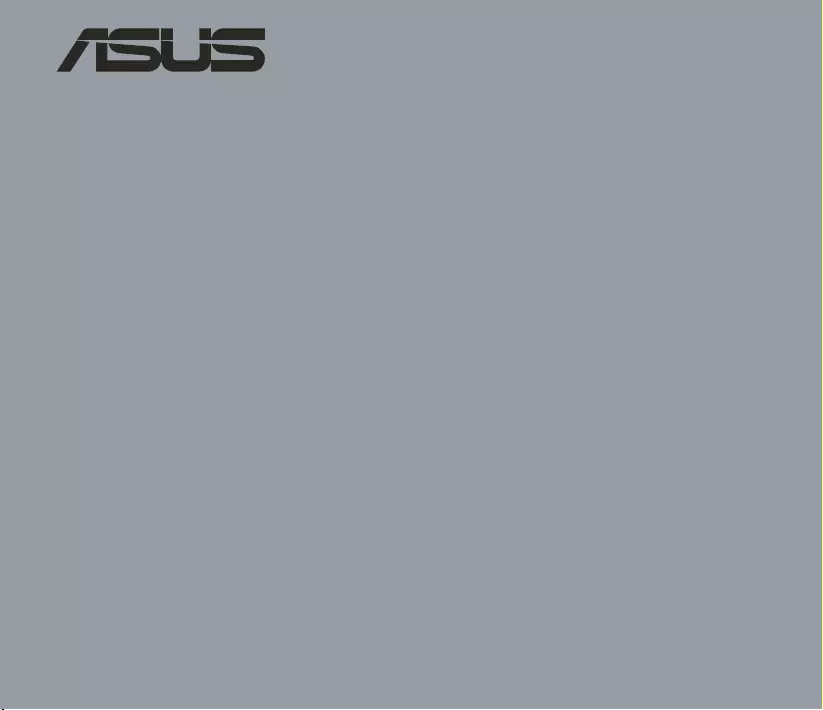
Graphics Card
ASUS Graphics Card SpeedSetup • Card Installation • Display Devices • Driver Installation
Contents
Q16530a
Revised Edition v10
December 2020
English ------------------------------------ 2
繁體中文
---------------------------------- 4
簡體中文
--------------------------------- 6
Italiano ------------------------------------ 8
日本語
------------------------------------ 10
Русский ------------------------------------ 12
Deutsch ------------------------------------ 14
Français ------------------------------------ 16
Nederlands -------------------------------- 18
Español ------------------------------------ 20
Svenska ------------------------------------ 22
Srpski ------------------------------------ 24
Hrvatski ------------------------------------ 26
Čeština ------------------------------------ 28
Magyar ------------------------------------ 30
Română
------------------------------------ 32
Ελληνικά ----------------------------------- 34
Português ---------------------------------- 36
Polski ------------------------------------ 38
Türkçe ------------------------------------ 40
Arabic ------------------------------------ 42
Bahasa Indonesia
----------------------- 44
한국어
------------------------------------ 46
Slovenščina
------------------------------- 48
Safety information ---------------------- 50
Australia statement notice ------------ 54
ةيبرعلا
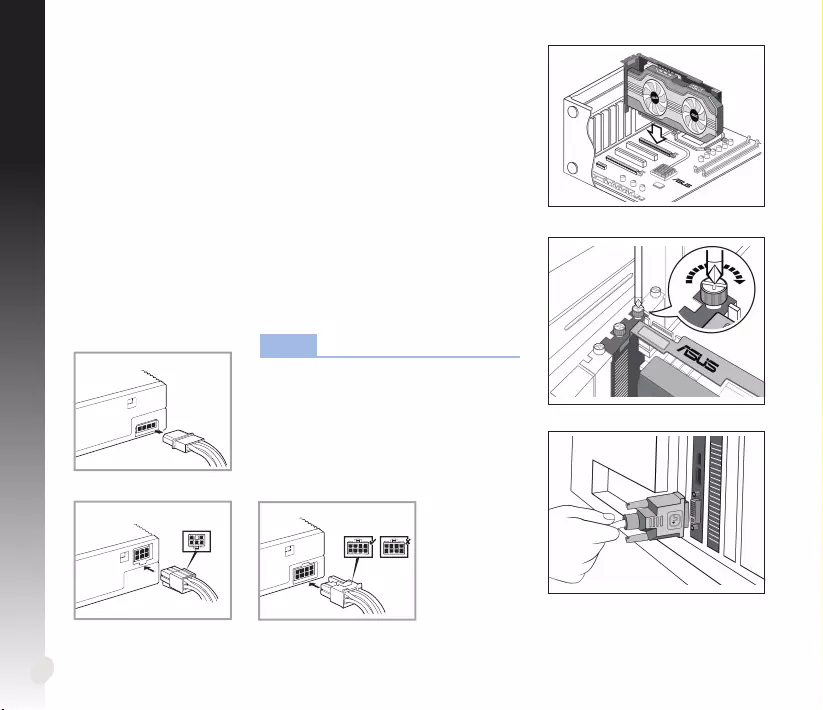
2
If your graphics card has an auxiliary
power connector, connect the
appropriate power plug from the system
power supply to the graphics card’s
auxiliary power connector.
Note
A. Card installation
1. Power o your computer and unplug the power cables.
2. Remove the chassis cover and locate the PCI Express slot.
3. Remove the expansion slot cover of the appropriate slot for
your graphics card.
4. Insert the card into the slot until it is rmly in place.
5. Secure the card into the slot with a screw.
6. Replace the chassis cover and connect the monitor cable.
7. Reconnect all power cables.
English
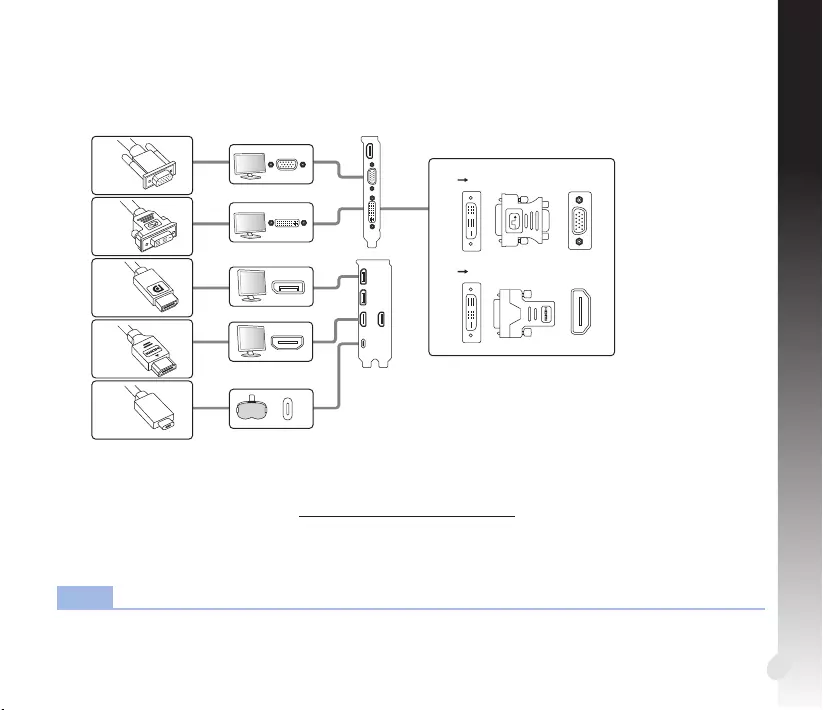
3
B. Connecting display devices
Connect the monitor signal cable to the corresponding port on the graphics card. Refer below for the VGA
standard connectors and their corresponding ports.
C. Driver installation
1. Visit the ASUS support site at: https://www.asus.com/support/.
2. Click on Graphics Cards, then select your product series and product model.
3. Click on Driver & Utility, choose the operating system, then download and install the latest driver.
• Refertothegraphicscardmanualfordetailedinstructions.
• Thegraphicscardphotosinthisdocumentareforyourreferenceonly,theymaynotbeofthesamemodelas
theoneyoupurchased.
Note
English
VR
DVI D-Sub
D-Sub
DVI
Display Port
HDMI
Type-C
DVI HDMI
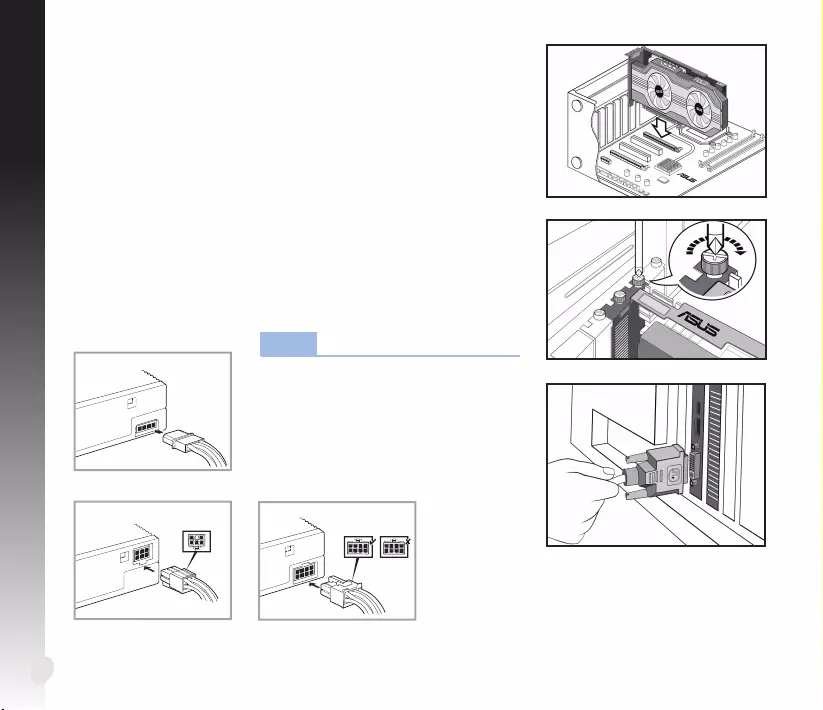
4
如果您的顯示卡帶有一個獨立電源插
頭,請將合適的系統供電連接埠連接至
此顯示卡獨立電源插頭。
注意
A. 安裝顯示卡
1. 請關閉電腦電源,並且移除電源線。
2. 移除機殼蓋並且找到PCIExpress插槽。
3. 移除您要安裝顯示卡的擴充槽上的槽位蓋。
4. 將顯示卡插入擴充槽直到牢牢插入。
5. 用一顆螺絲將顯示卡固定在擴充槽上。
6. 將機殼蓋安裝回原位,並且連接上顯示器。
7. 重新連接所有電源線。
繁體中文
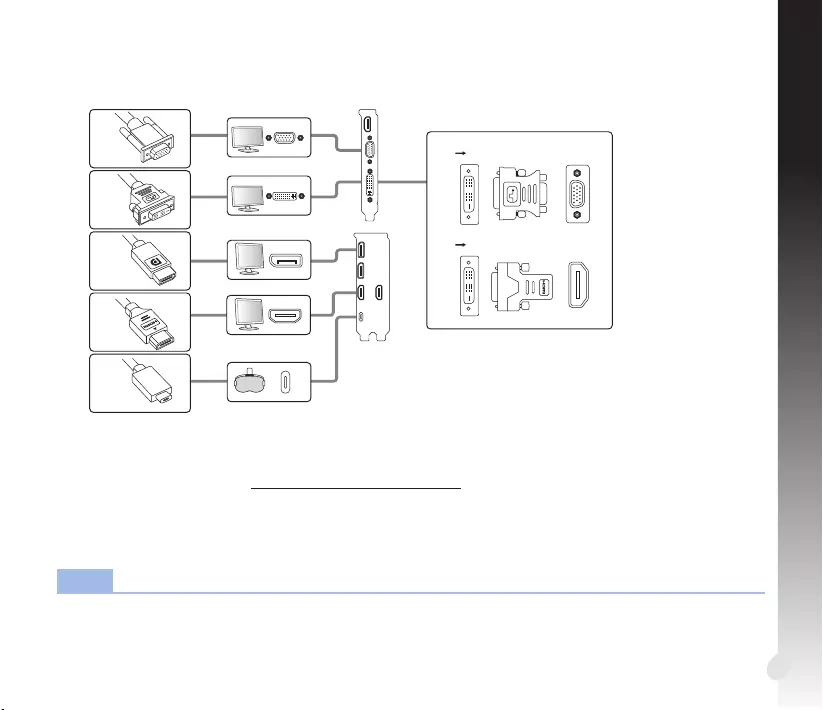
5
繁體中文
•詳情請參閱顯示卡使用手冊。
•本檔案中的顯示卡圖片僅供參考,實際情況請參考您所購買的顯示卡。
注意
C. 安裝驅動程式
1. 登入ASUSSupport網站https://www.asus.com/tw/support/.
2. 點選顯示卡,接著選擇您的產品系列與產品型號。
3. 點選驅動程式及工具程式,選擇作業系統,接著下載並安裝最新版驅動程式。
B. 連接顯示裝置
1. 將顯示器的訊號線連接至顯示卡上相應的連接埠。請參考下列VGA標準接頭以及相應的連接埠。
VR
DVI D-Sub
D-Sub
DVI
Display Port
HDMI
Type-C
DVI HDMI
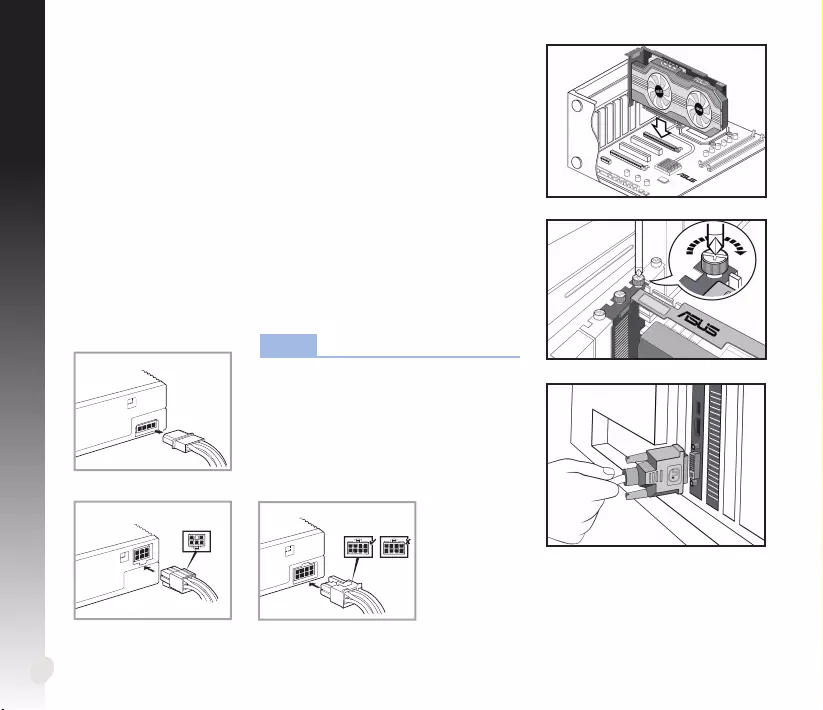
6
如果您的顯卡帶有一個獨立電源接頭,
請將合適的系統供電插頭連接至此顯
卡獨立電源接頭。
注意
A. 安裝顯卡
1. 請關閉電腦電源,並且拔除電源線。
2. 移除機箱蓋並且找到 PCI Express 插槽。
3. 移除您要安裝顯卡的擴展槽上的槽位蓋。
4. 將顯卡插入擴展槽直到牢牢插入。
5. 用一顆螺絲將顯卡固定在擴展槽上。
6. 將機箱蓋安裝回原位,並且連接上顯示器。
7. 重新連接所有電源線。
簡體中文
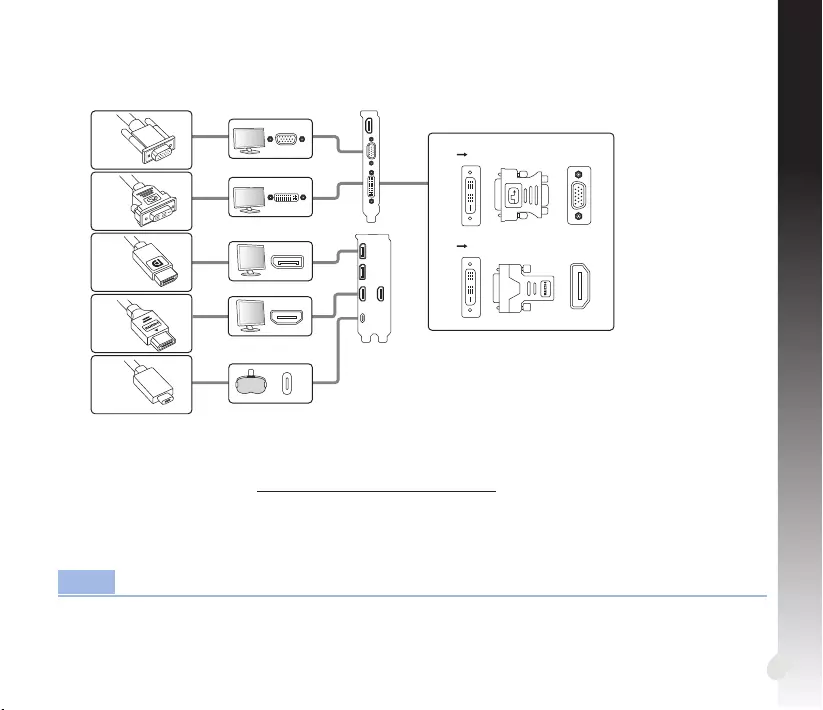
7
簡體中文
B. 連接顯示設備
1. 將顯示器的信號線連接至顯卡上相應的端口。請參考下列 VGA 標準接頭以及相應的端口。
• 詳情請參閱顯卡用戶手冊。
• 本文檔中的顯卡圖片僅供參考,實際情況請參考您所購買的顯卡。
注意
C. 安裝驅動程式
1. 登錄 ASUS Support 網站 https://www.asus.com.cn/support/.
2. 點擊【顯卡】,然後選擇您的產品系列與產品型號。
3. 點擊【驅動程序及工具軟件】,選擇操作系統,然後下載並安裝最新版驅動程序。
VR
DVI D-Sub
D-Sub
DVI
Display Port
HDMI
Type-C
DVI HDMI
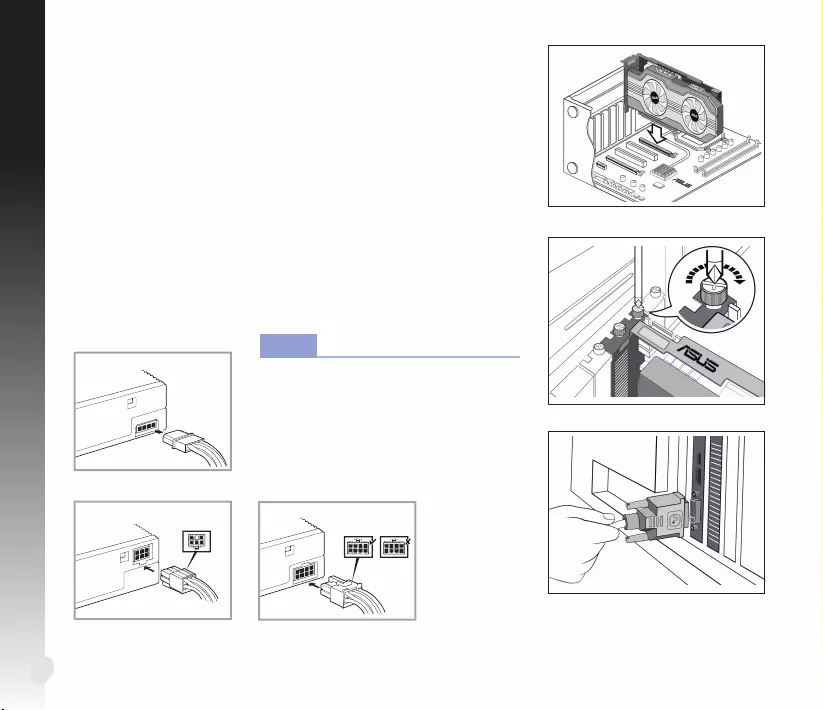
8
Se la scheda graca è dotata di un
connettore di alimentazione ausiliario
collegate il cavo di alimentazione
appropriato dall'alimentatore al connettore
di alimentazione ausiliario della scheda
graca.
Nota
A. Installazione della scheda graca
1. Spegnete il computer e scollegate i cavi di alimentazione.
2. Rimuovete la cover dello chassis e cercate lo slot PCI Express.
3. Rimuovete la cover dello slot di espansione che protegge lo slot
per la scheda graca.
4. Inserite la scheda nello slot assicurandovi che sia installata
correttamente.
5. Fissate la scheda allo slot con una vite.
6. Installate la cover dello chassis e collegate il cavo del monitor.
7. Collegate tutti i cavi di alimentazione.
Italiano
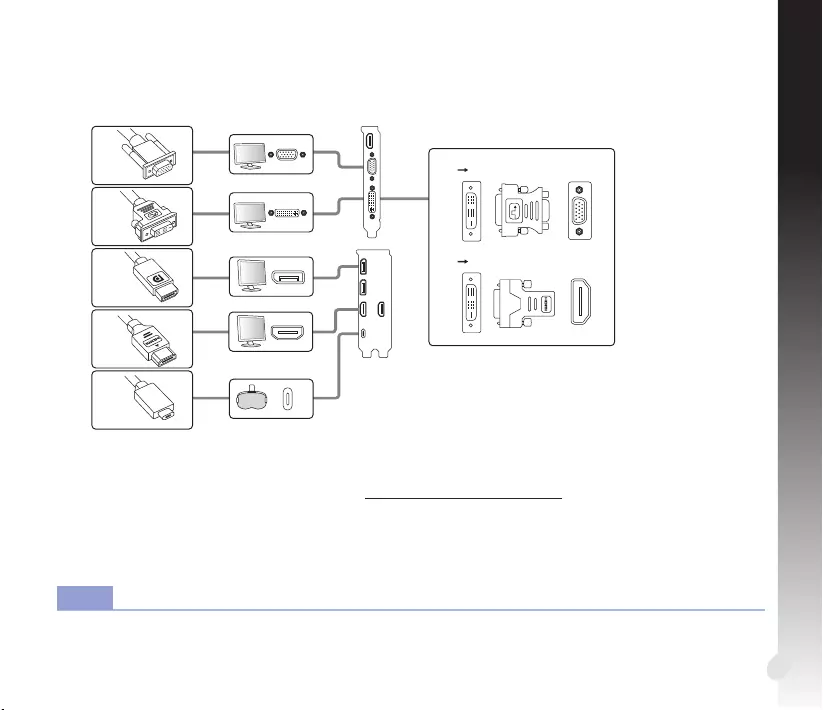
9
B. Collegamento dei monitor
Collegate il cavo di segnale del monitor alla porta corrispondente sulla scheda graca. Per ulteriori informazioni sui
connettori video standard fate riferimento alla sezione seguente.
C. Installazione dei driver
1. Visitate il sito di supporto ASUS all'indirizzo: http://www.asus.com/it/support.
2. Cliccate su Prodotti > Schede Grache quindi selezionate la serie e il modello della vostra scheda graca.
3. Cliccate su SUPPORTO > Driver & Utilità, selezionate il sistema operativo quindi scaricate e installate i driver
aggiornati.
• Perulterioriinformazionifateriferimentoalmanualedellaschedagraca.
• Leimmaginiinquestodocumentohannopuroscopoillustrativo,ilvostromodellopotrebbeapparirediverso.
Nota
Italiano
VR
DVI D-Sub
D-Sub
DVI
Display Port
HDMI
Type-C
DVI HDMI
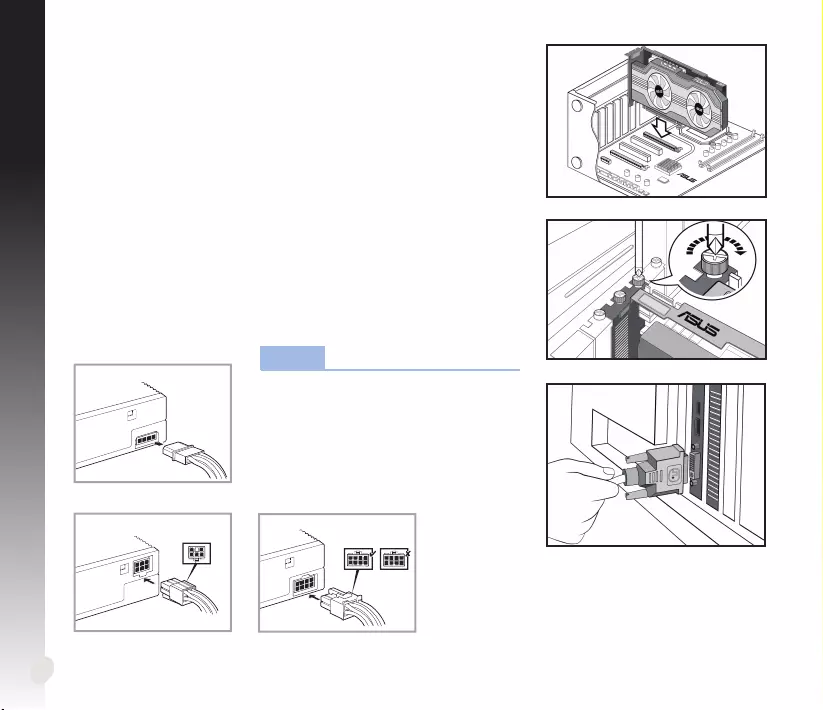
10
お使いのビデオカードに補助電源用コ
ネクターが付いている場合は、システム
電源ユニットの専用電源プラグを補助
電源コネクターに接続してください。
ご注意:
A . カードを取り付ける
1. コンピュータの電源をオフにし、すべての電源ケーブルを取り外
します。
2. ケースのサイドパネルを取り外し、PCIExpressスロットの位置を
確認します。
3. 使用する拡張スロットのブラケットカバーを取り外します。
4. ビデオカードをマザーボードのスロットに取り付けます。所定の位
置までしっかり挿入してください。
5. ネジでビデオカードをケースに固定します。
6. ケースのサイドパネルを元の位置に戻して、ディスプレイケーブル
を接続します。
7. 取り外した電源ケーブルをすべて接続します。
日
本
語
VCCI-B
この装置は、クラスB情報技術装置で
す。この装置は、家庭環境で使用するこ
とを目的としていますが、この装置がラ
ジオやテレビジョン受信機に近接して使
用されると、受信障害を引き起こすこと
があります。
取り扱い説明書に従って正しい取り
扱いをしてください。
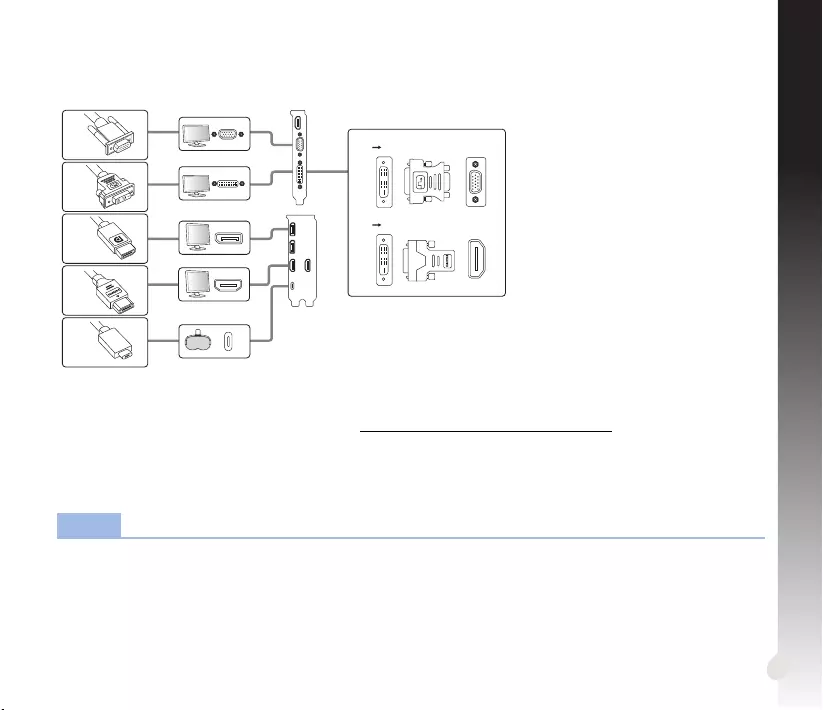
11
• 詳細はお使いの製品のユーザーマニュアルをご参照ください。
• 本書に掲載しているイラストはイメージです。実際の製品と異なる場合があります。
C. ドライバをインストールする
1.
ASUSサポートサイトにアクセスします。https://www.asus.com/jp/support/
2. 製品を選択で「ビデオカード」をクリックし、製品シリーズと製品モデルを選択します。
3. 「ドライバーとツール」をクリックし、使用しているOSを選択して最新ドライバーをダウンロー
ドしインストールします。
B. ディスプレイデバイスを接続する
1. ディスプレイの信号ケーブルをビデオカードの対応ポートに接続します。下図は、一般的な接続例です。
ご注意:
日
本
語
VR
DVI D-Sub
D-Sub
DVI
Display Port
HDMI
Type-C
DVI HDMI
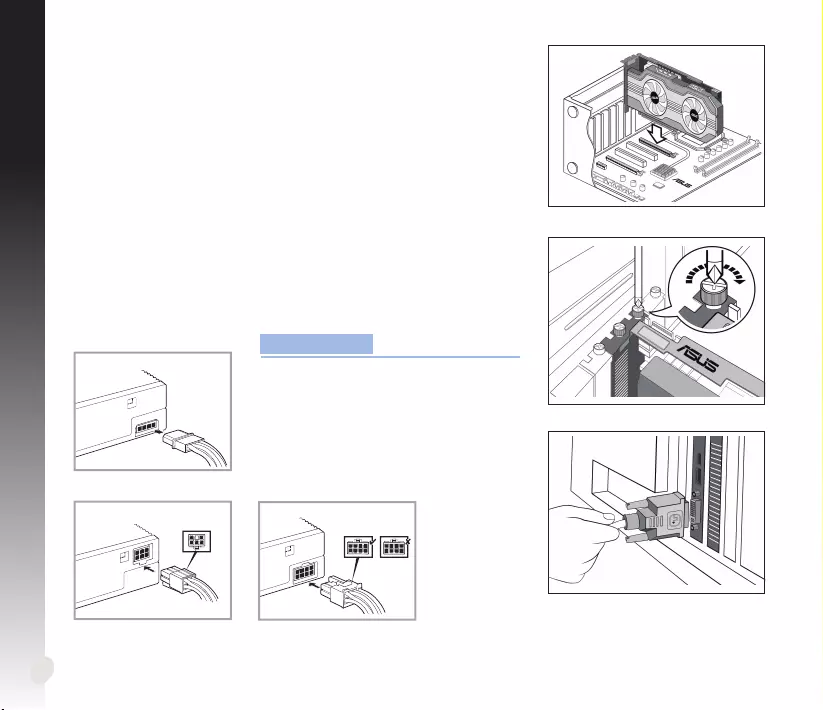
12
Если на видеокарте имеется
вспомогательный разъем питания,
подключите соответствующий кабель
питания от блока питания системы к
вспомогательного разъему питания
видеокарты.
Примечание
A. Установка карты
1. Выключите компьютер и отключите шнур питания.
2. Снимите крышку системного блока и найдите слот PCI Express.
3. Снимите металлическую крышку напротив слота, в который
собираетесь установить видеокарту.
4. Осторожно вставьте видеокарту в слот, затем нажмите с усилием,
пока карта не встанет на место.
5. Закрепите карту в слоте винтом.
6. Установите крышку системного блока и подключите кабель от
монитора.
7. Подключите все кабели.
Русский
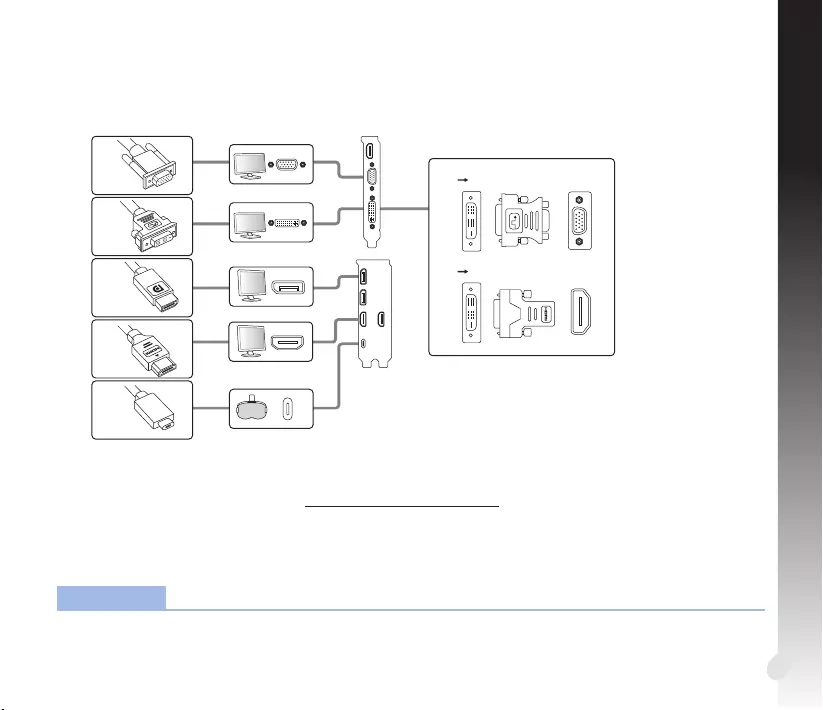
13
B. Подключение монитора
Подключите сигнальный кабель монитора к соответствующему разъему видеокарты. Ниже приведены
стандартные разъемы VGA и соответствующие им порты.
C. Установка драйверов
1. Посетите сайт поддержки ASUS: https://www.asus.com/support/.
2. Нажмите Graphics Cards и выберите серии и модель устройства.
3. Нажмите Driver & Utility и выберите операционную систему, затем скачайте и установите последнюю
версию драйвера.
• Подробныеинструкциисмотритевруководствепользователявидеокарты.
• Изображениявидеокартывданномруководстве,приведенытолькодлясправки,онимогутотличатьсяот
Вашей модели.
Примечание
Русский
VR
DVI D-Sub
D-Sub
DVI
Display Port
HDMI
Type-C
DVI HDMI
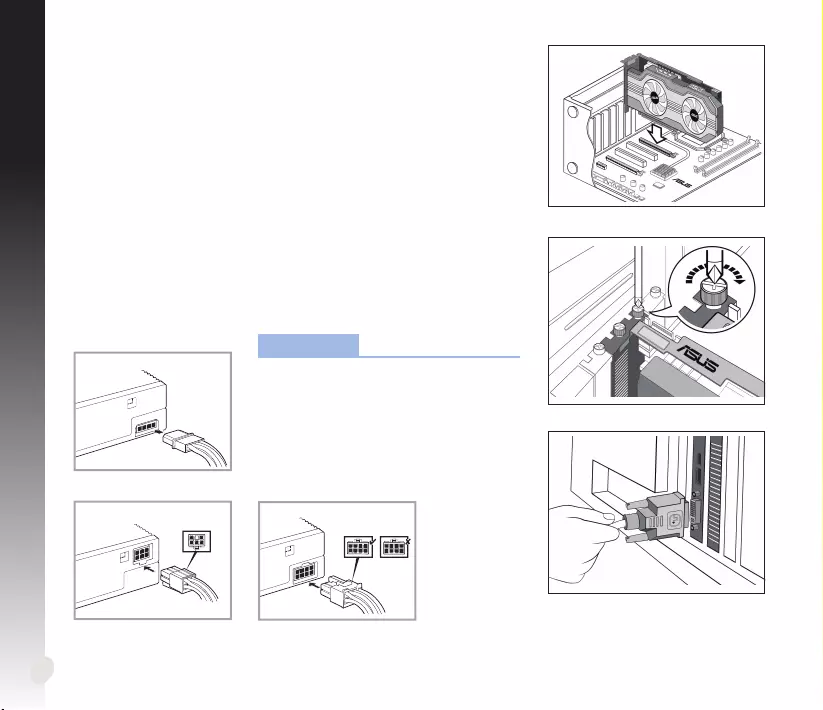
14
Verbinden Sie den zugehörigen
Stromstecker von der
Systemstromversorgung mit dem
Hilfsstromanschluss an Ihrer Grakkarte,
falls die Karte über einen solchen Anschluss
verfügt.
Hinweis
A. Installation der Karte
1. Schalten Sie Ihren Computer aus und trennen Sie die Stromkabel.
2. Entfernen Sie die Gehäuseabdeckung und nden Sie den PCI Express
Steckplatz.
3. Entfernen Sie die Abdeckung des zugehörigen Erweiterungs-
steckplatzes für Ihre Grakkarte.
4. Setzen Sie die Karte in den Steckplatz ein, bis sie fest sitzt.
5. Befestigen Sie die Karte mit der Schraube im Steckplatz.
6. Setzen Sie die Gehäuseabdeckung wieder ein und schließen Sie das
Displaykabel an.
7. Schließen Sie alle Stromkabel wieder an.
Deutsch
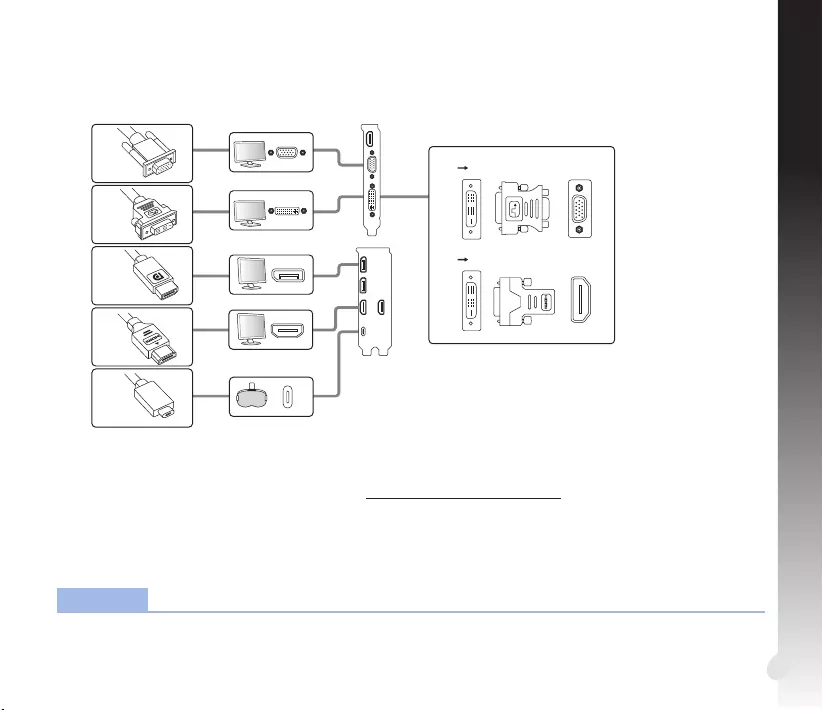
15
B. Anschließen von Displays
Verbinden Sie das Displaysignalkabel mit dem zugehörigen Anschluss an der Grakkarte. Unten nden Sie die
Standard-VGA-Stecker und ihre zugehörigen Anschlüsse.
C. Treiber-Installation
1. Besuchen Sie die ASUS Support-Seite unter: https://www.asus.com/support/.
2. Klicken Sie auf Grakkarten und wählen Sie dann Ihre Produktserie und Ihr Produktmodell aus.
3. Klicken Sie auf Treiber & Dienstprogramm, wählen Sie das Betriebssystem aus und laden Sie dann den neuesten
Treiber herunter und installieren ihn.
• FindenSieimHandbuchfürdieGrakkarteeineausführlicheAnleitung.
• DieAbbildungenderGrakkarteindiesemDokumentdienennurderVeranschaulichung.Siestellen
möglicherweise nicht das gleiche Modell dar, das Sie gekauft haben.
Hinweis
Deutsch
VR
DVI D-Sub
D-Sub
DVI
Display Port
HDMI
Type-C
DVI HDMI
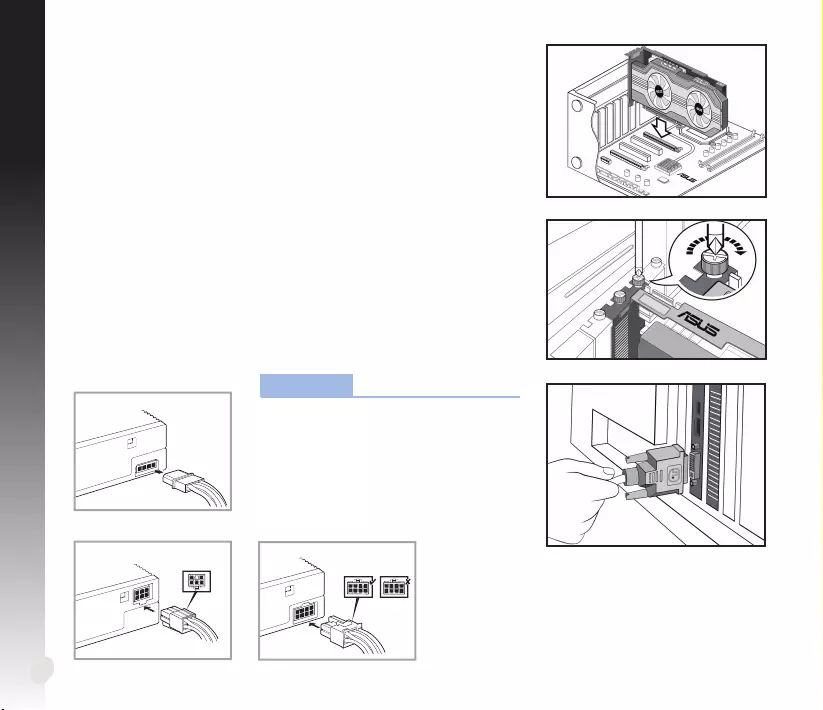
16
Si votre carte graphique possède un
connecteur d’alimentation auxiliaire,
connectez l’une des prises du bloc
d’alimentation sur ce connecteur.
Remarque
A. Installation de la carte
1. Éteignez votre ordinateur et débranchez les câbles
d’alimentation.
2. Retirez le panneau latéral du châssis et localisez le slot PCI
Express.
3. Retirez le support de protection métallique du slot sur lequel
vous souhaitez installer la carte graphique.
4. Insérez la carte dans le slot jusqu’à ce qu’elle soit bien place.
5. Sécurisez la carte au slot à l’aide d’une vis.
6. Replacez le panneau latéral du châssis et connectez le câble
du moniteur.
7. Reconnectez tous les câbles d’alimentation.
Français
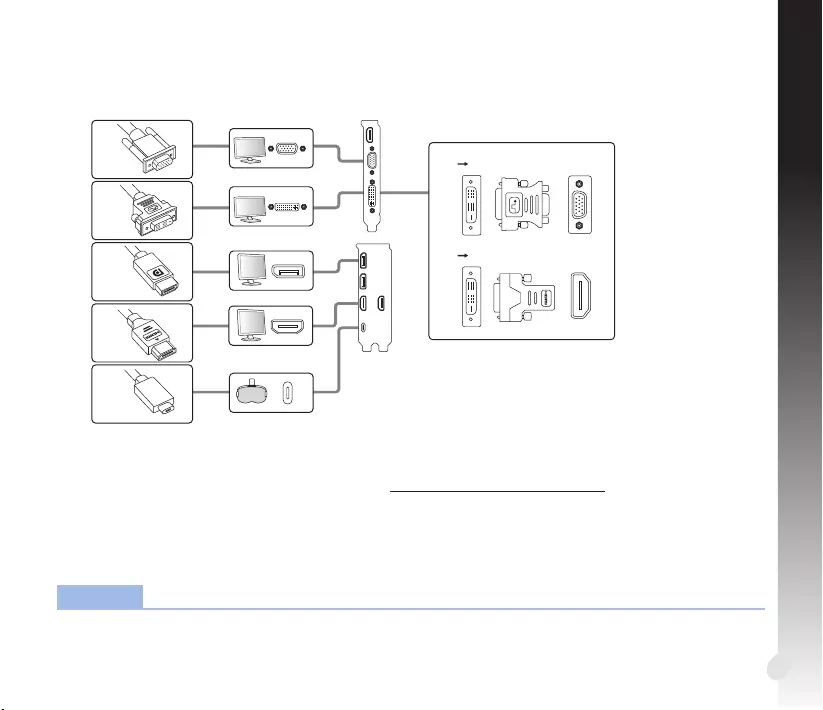
17
B. Connecter des périphériques d’achage
1. Connectez le câble vidéo du moniteur au port correspondant sur la carte graphique. Référez-vous
aux illustrations ci-dessous pour les diérents types de connecteurs vidéo et leurs ports respectifs.
C. Installation du pilote
1. Visitez le site d’assistance ASUS à l’adresse : https://www.asus.com/support/.
2. Cliquez sur Cartes graphiques, puis sélectionnez votre gamme de produit ainsi que le modèle.
3. Cliquez sur Pilote et Utilitaire, choisissez le système d’exploitation, puis téléchargez et installez le
pilote le plus récent.
• Référez-vous au manuel d’utilisation de votre carte graphique pour plus de détails.
• Les images de ce document illustrant une carte graphique sont données à titre indicatif uniquement, et
peuvent ne pas correspondre au modèle de carte graphique dont vous avez fait l’achat.
Remarque
Français
VR
DVI D-Sub
D-Sub
DVI
Display Port
HDMI
Type-C
DVI HDMI
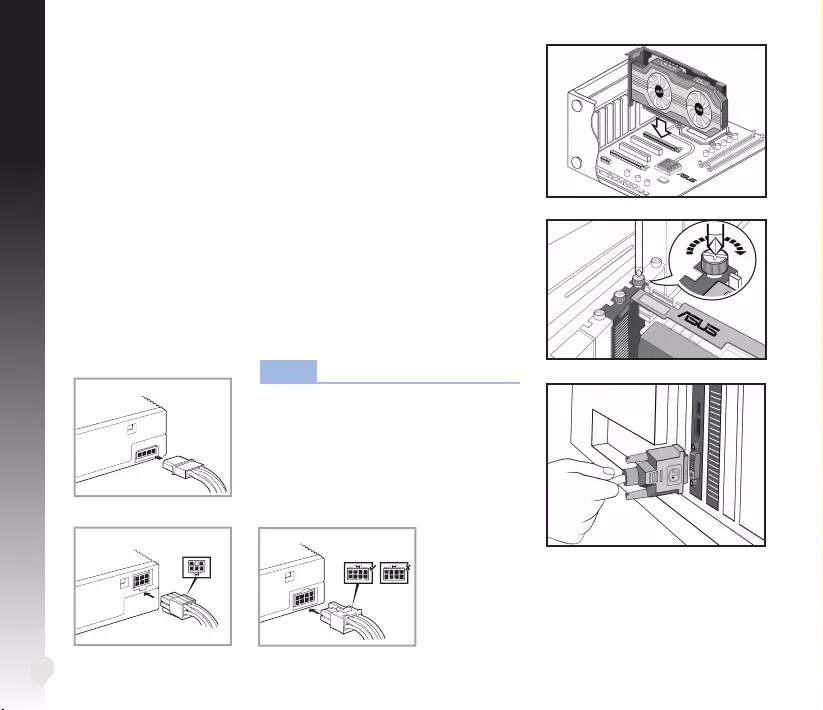
18
Si su tarjeta gráca dispone de un
conector de alimentación auxiliar,
conecte el conector de alimentación
adecuado de la fuente de alimentación
del sistema al conector de alimentación
auxiliar de la tarjeta gráca.
Nota
A. Instalación de la tarjeta
1. Apague su equipo y desconecte los cables de alimentación.
2. Retire la cubierta del chasis y localice la ranura PCI Express.
3. Retire la cubierta de la ranura de expansión en la que desee
instalar su tarjeta gráca.
4. Inserte la tarjeta en la ranura hasta que quede bien
encajada.
5. Fije la tarjeta en la ranura con un tornillo.
6. Vuelva a colocar la cubierta del chasis y conecte el cable del
monitor.
7. Vuelva a conectar todos los cables de alimentación.
Español
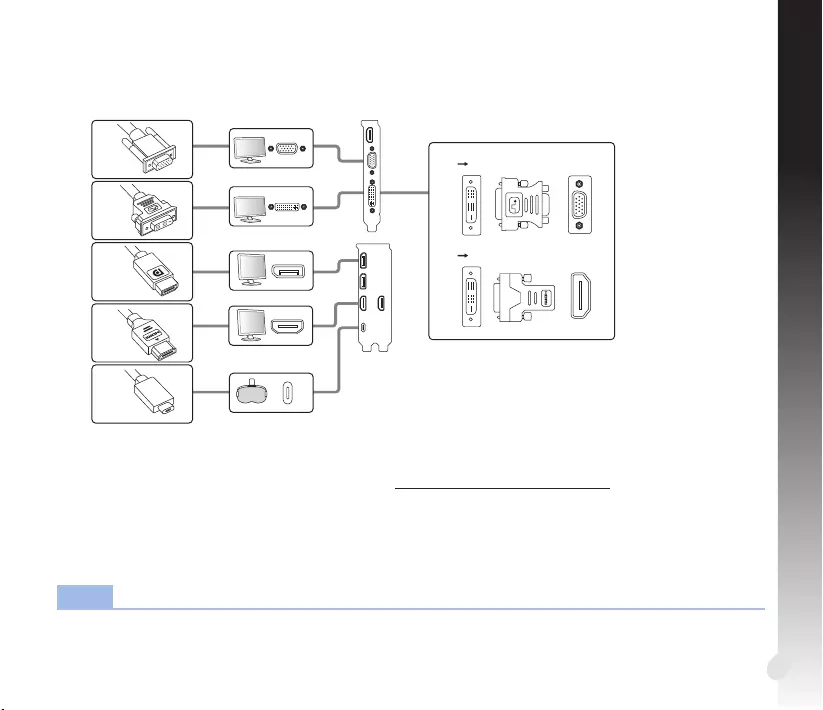
19
Español
B. Conectar dispositivos de pantalla
1. Conecte el cable de señal del monitor al puerto correspondiente de la tarjeta gráca. Consulte a
continuación los conectores VGA estándar y sus puertos correspondientes.
C. Instalación del controlador
1. Visite el sitio de soporte técnico de ASUS en https://www.asus.com/support/.
2. Haga clic en Graphics Cards (Tarjetas grácas) y, a continuación, seleccione la serie y el modelo del
producto.
3. Haga clic en Driver & Utility (Controlador y utilidad), elija el sistema operativo y, a continuación,
descargue e instale el controlador más reciente.
• Consulte el manual de su tarjeta gráca para más información detallada.
• Las fotografías de la tarjeta gráca que aparecen en este documento deben utilizarse únicamente como
referencia. El modelo que usted ha adquirido podría ser diferente.
Nota
VR
DVI D-Sub
D-Sub
DVI
Display Port
HDMI
Type-C
DVI HDMI
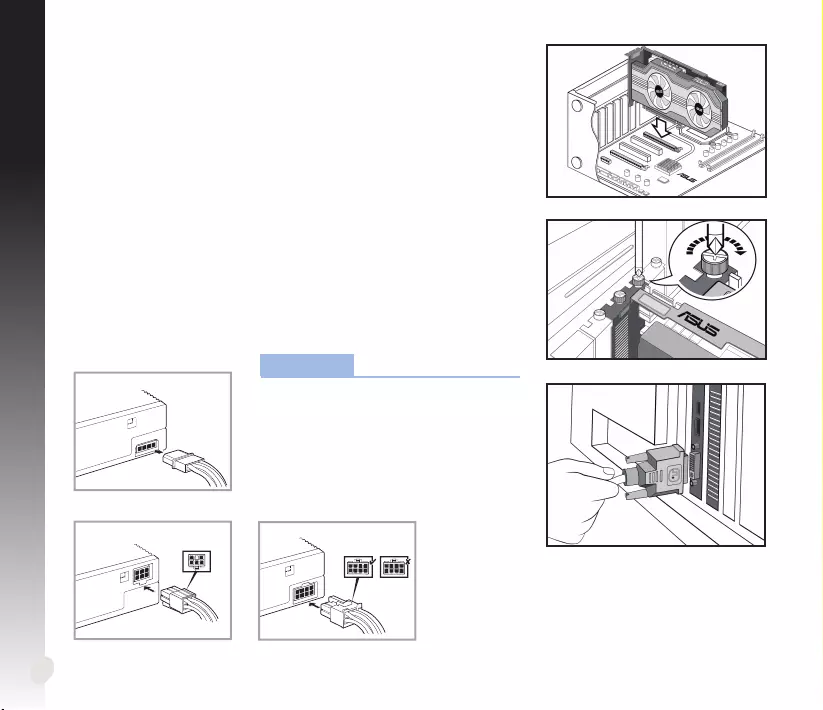
20
Als uw grasche kaart een
hulpvoedingsaansluiting heeft,
sluit u de geschikte stekker
van de systeemvoeding aan
hulpvoedingsaansluiting van de
grasche kaart.
Opmerking
A. Kaartinstallatie
1. Schakel uw computer uit en koppel de voedingskabels los.
2. Verwijder het deksel van de behuizing en zoek de PCI
Express-sleuf.
3. Verwijder het klepje van de uitbreidingssleuf die voor uw
grasche kaart geschikt is.
4. Stop de kaart in de sleuf tot deze stevig op zijn plaats zit.
5. Maak de kaart vast in de sleuf met behulp van een schroef.
6. Plaats het deksel van de behuizing terug en sluit de
monitorkabel aan.
7. Sluit alle voedingskabels opnieuw aan.
Nederlands
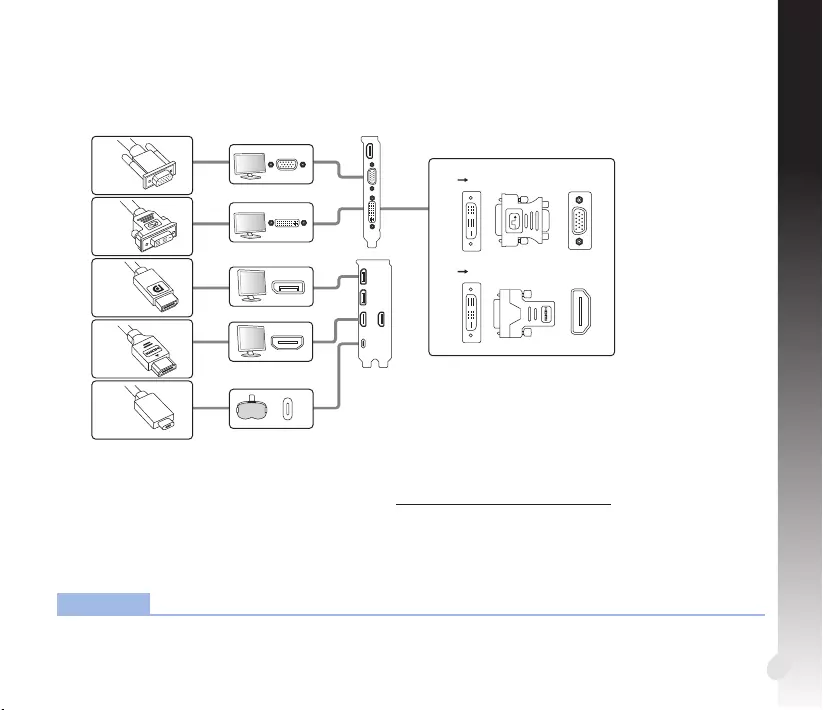
21
Nederlands
• Raadpleeg de handleiding van de grasche kaart voor gedetailleerde instructies.
• De foto's van de grasche kaart in dit document zijn uitsluitend informatief bedoeld en zijn mogelijk
verschillend van het model dat u hebt aangeschaft.
C. Installatie stuurprogramma
1. Bezoek de ondersteuningssite van ASUS op: https://www.asus.com/support/.
2. Klik op Graphics Cards (Grasche kaarten) en selecteer dan uw productserie en -model.
3. Klik op Driver & Utility (Stuurprogramma en hulpprogramma), kies het besturingssysteem
en download en installeer vervolgens het nieuwste stuurprogramma.
B. Weergaveapparaten verbinden
1. Sluit de monitorsignaalkabel aan op de overeenkomende poort van de grasche
kaart. Raadpleeg de onderstaande lijst voor de standaard VGA-aansluitingen en hun
overeenkomende poorten.
Opmerking
VR
DVI D-Sub
D-Sub
DVI
Display Port
HDMI
Type-C
DVI HDMI
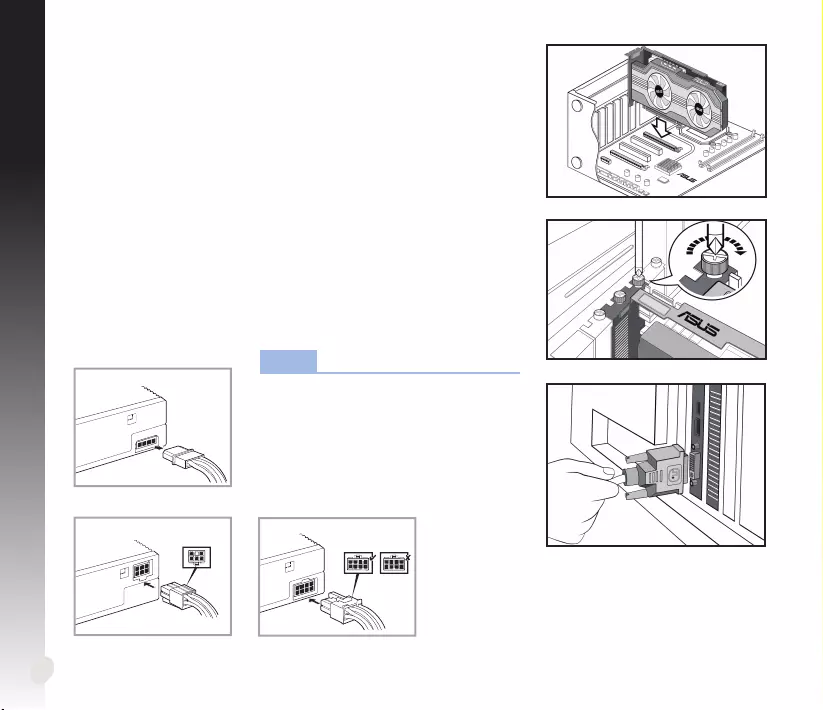
22
Om ditt grakkort har en
extra strömanslutning, anslut
lämplig strömkontakt från
systemströmförsörjningen till
grakkortets extra strömanslutning.
OBS
A. Kortinstallation
1. Stäng av datorn och dra ut strömsladdarna.
2. Ta bort chassihöljet och leta reda på PCI Express-platsen.
3. Ta bort expansionsplatsskyddet för lämplig kortplats för ditt
grakkort.
4. För in kortet i platsen tills det sitter ordentligt på plats.
5. Fäst kortet i platsen med en skruv.
6. Sätt tillbaka chassihöljet och anslut bildskärmssladden.
7. Återanslut alla strömsladdar.
Svenska
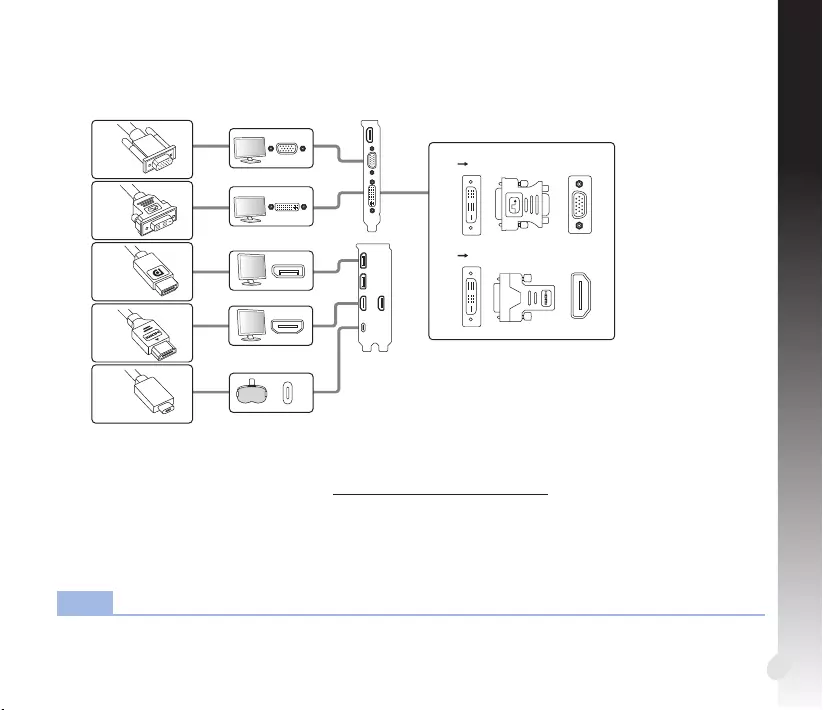
23
Svenska
• Se bruksanvisningen till grakkortet för utförliga instruktioner.
• Fotona på grakkort i detta dokument är endast avsedda som referens, och kan visa en annan modell än den
du köpte
OBS
C. Drivrutinsinstallation
1. Besök ASUS supportwebbplats på: https://www.asus.com/support/.
2. Klicka på Graphics Cards (Grakkort), och välj din produktserie och produktmodell.
3. Klicka på Driver & Utility (Drivrutin och verktyg), välj operativsystem, och hämta och installera
den senaste drivrutinen.
B. Ansluta visningsenheter
Anslut bildskärmens signalsladd till motsvarande port på grakkortet. Se nedan angående VGA
standardanslutningar och deras motsvarande portar.
VR
DVI D-Sub
D-Sub
DVI
Display Port
HDMI
Type-C
DVI HDMI
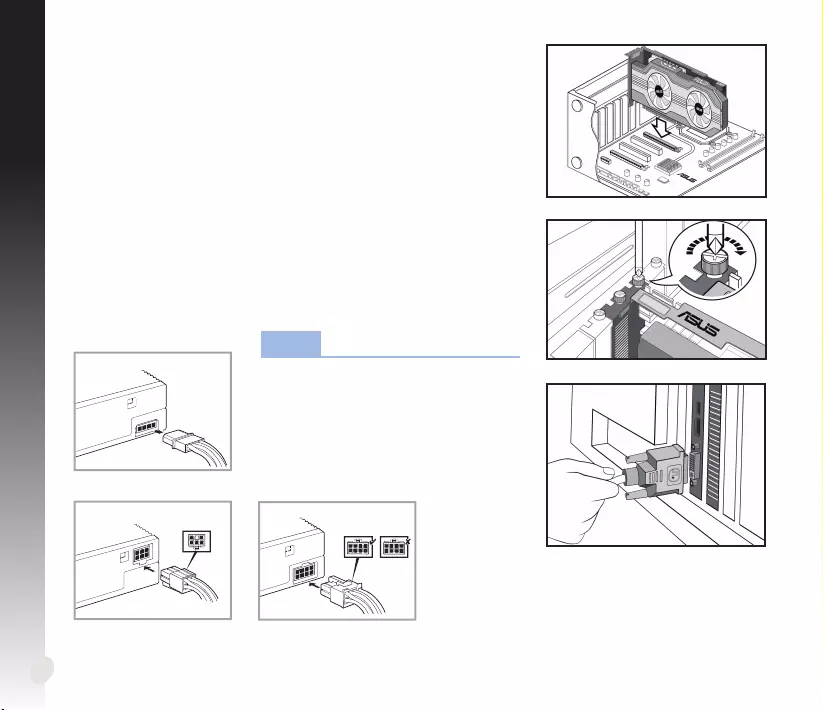
24
Ukoliko vaša gračka kartica poseduje
konektor za pomoćno napajanje,
povežite odgovarajući priključak za
napajanje sistema za konektor za
pomoćno napajanje na gračkoj kartici.
A. Instalacija kartice
1. Isključite kompjuter i izvucite kablove za napajanje.
2. Uklonite poklopac kućišta i pronađite ekspresni PCI prorez.
3. Uklonite poklopac odgovarajućeg ekspanzionog proreza za
instalaciju vaše gračke kartice.
4. Ubacite karticu u prorez tako da čvrsto legne.
5. Pričvrstite karticu u prorezu zavrtnjem.
6. Zamenite poklopac kućišta i povežite kabl za monitor.
7. Ponovo povežite sve kablove za napajanje.
Pažnja
Srpski
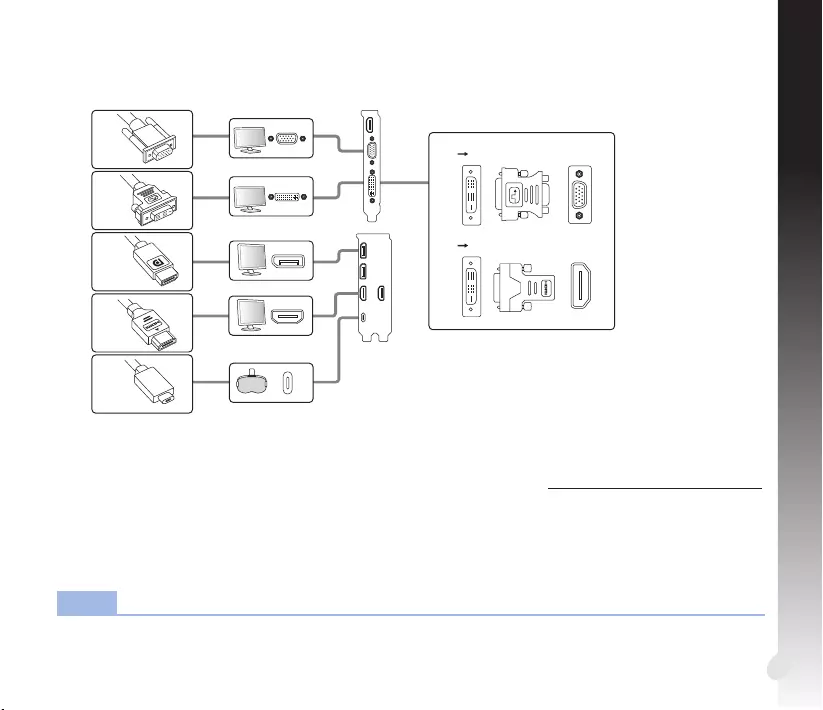
25
Srpski
• Pročitajte uputstvo za gračku karticu za detaljna uputstva.
• Slike gračke kartice u ovom dokumentu su date samo radi vašeg uvida, model možda neće biti isti kao
model koji ste vi kupili.
Pažnja
C. Instalacija drajvera
1. Posetite internet prezentaciju za podršku kompanije ASUS na adresi: https://www.asus.com/support/.
2. Kliknite na Graphics Cards (Gračke kartice), a potom odaberite seriju svog proizvoda i broj modela.
3. Kliknite na Driver & Utility (Upravljački i pomoćni programi), odaberite operativni sistem i preuzmite
i instalirajte najnoviji upravljački program.
B. Povezivanje uređaja za prikazivanje
Povežite signalni kabl monitora za odgovarajući port na gračkoj kartici. Pogledajte ispod
standardne VGA konektore i njihove odgovarajuće portove.
VR
DVI D-Sub
D-Sub
DVI
Display Port
HDMI
Type-C
DVI HDMI
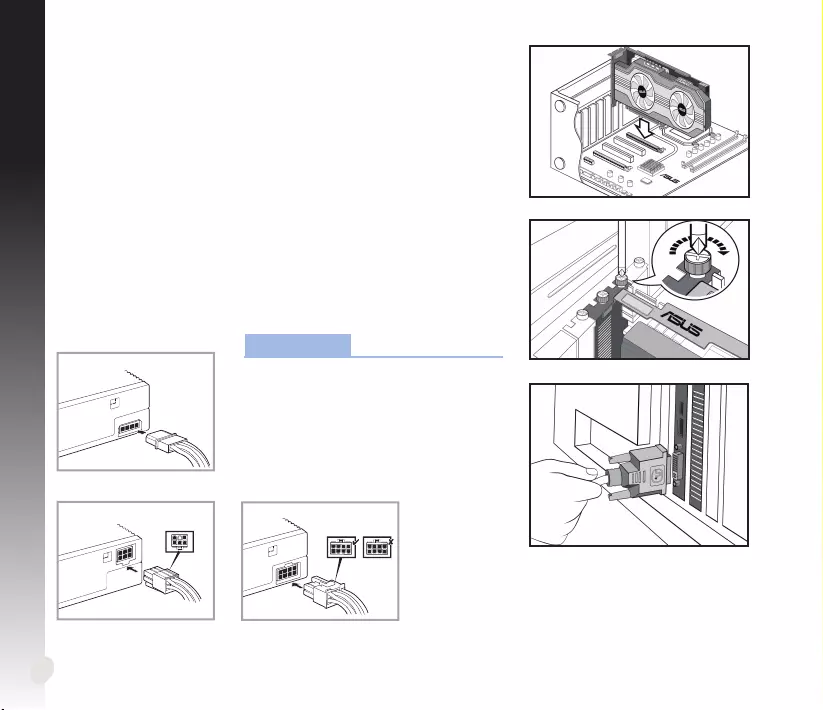
26
Ako gračka kratica ima priključak
za pomoćno napajanje, spojite
odgovarajući utikač električnog
napajanja sustava na priključak za
pomoćno napajanje na gračkoj kartici.
Napomena
A. Ugradnja kartice
1. Isključite računalo i iskopčajte kabele za napajanje.
2. Skinite poklopac kućišta i nađite utor za PCI Express karticu.
3. Skinite poklopac s odgovarajućeg utora za proširenje za
gračku karticu.
4. Stavite karticu u utor tako da sjedne čvrsto na svoje mjesto.
5. Karticu pričvrstite u utoru vijkom.
6. Vratite poklopac kućišta i spojite kabel za monitor.
7. Ponovno spojite sve kabele napajanja.
Hrvatski
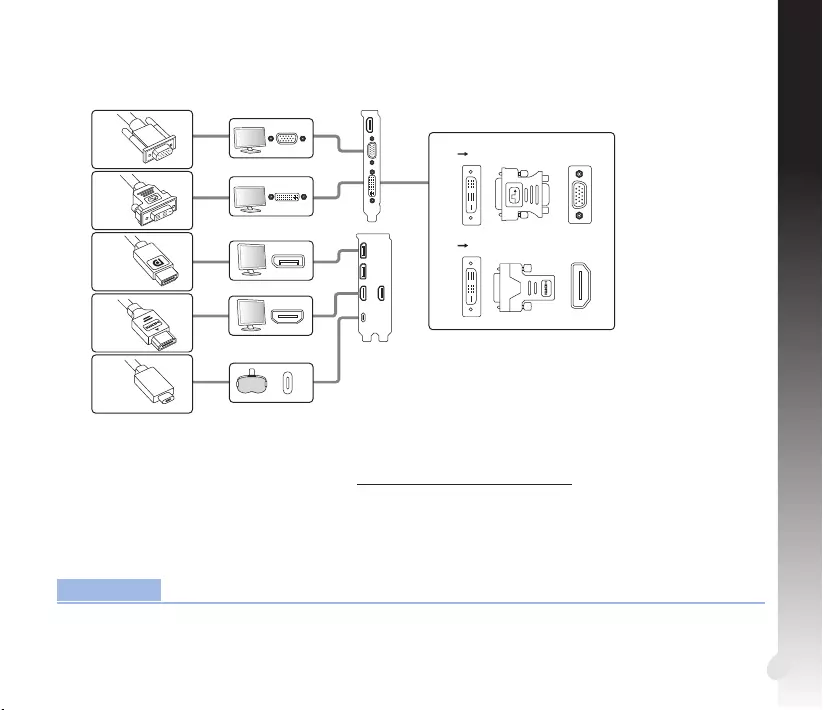
27
Hrvatski
B. Spajanje uređaja za prikaz
Spojite signalni kabel monitora na odgovarajući priključak na gračkoj kartici. Pogledajte u nastavku
standardne VGA priključke i njihove odgovarajuće ulaze.
C. Instalacija upravljačkih programa
1. Posjetite stranicu za ASUS podršku na: https://www.asus.com/support/.
2. Kliknite Graphic Cards (Gračke kartice) i zatim odaberite seriju i model proizvoda.
3. Kliknite Driver & utility (Upravljački i uslužni programi), odaberite operacijski sustav i zatim
preuzmite i instalirajte najnoviji upravljački program.
• Detaljnije upute potražite u priručniku za gračku karticu.
• Fotograje gračke kartice u ovom priručniku su samo informativne, to možda neće biti fotograje modela
gračke kartice koji ste kupili.
Napomena
VR
DVI D-Sub
D-Sub
DVI
Display Port
HDMI
Type-C
DVI HDMI
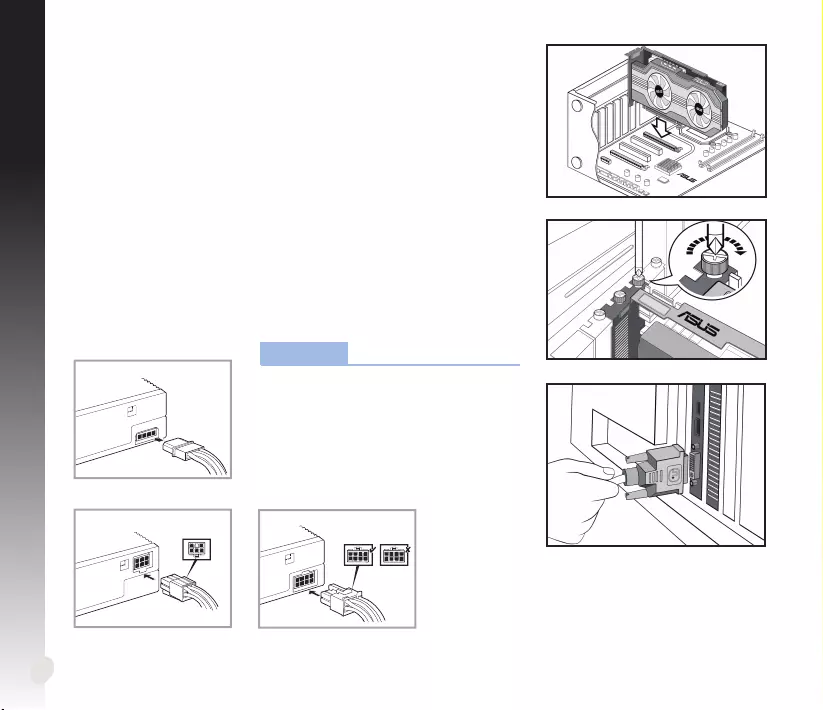
28
Pokud je gracká karta vybavena
konektorem pomocného napájení,
připojte příslušnou napájecí zástrčku ze
zdroje napájení systému ke konektoru
pomocného napájení gracké karty.
Poznámka
A. Instalace karty
1. Vypněte počítač a odpojte napájecí kabely z elektrické
zásuvky.
2. Sejměte kryt skříně počítače a vyhledejte slot PCI Express.
3. Odmontujte příslušnou záslepku rozšiřovacího slotu
gracké karty.
4. Zasuňte kartu do slotu tak, aby byla pevně usazena.
5. Zajistěte kartu ve slotu šroubkem.
6. Nasaďte kryt skříně počítače a připojte kabel monitoru.
7. Znovu připojte všechny napájecí kabely.
Čeština
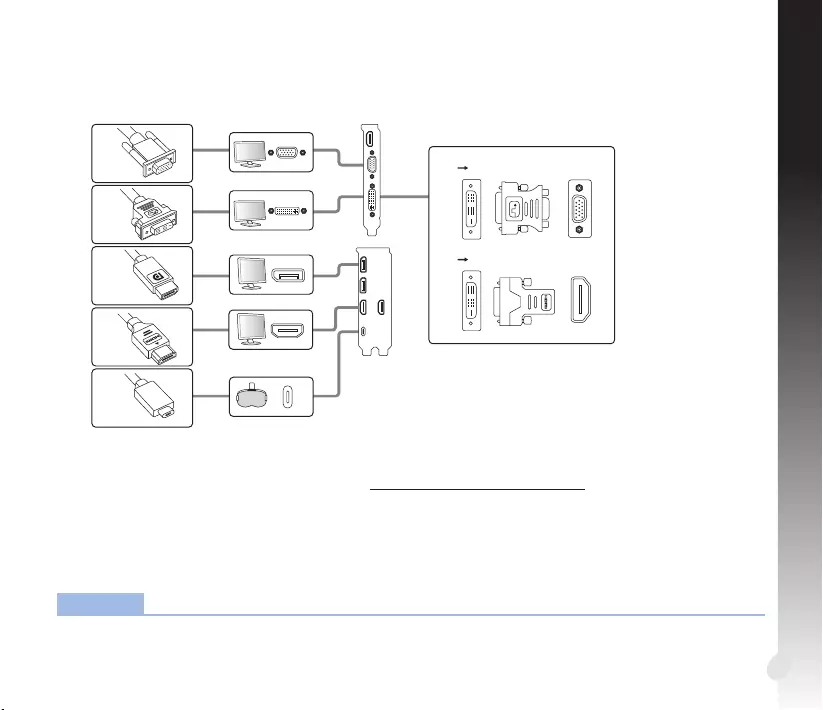
29
Čeština
• Podrobné pokyny viz příručka ke gracké kartě.
• Fotograe gracké karty v tomto dokumentu jsou pouze ilustrativní a nemusí zobrazovat zakoupený
model.
C. Instalace ovladače
1. Navštivte web podpory ASUS na adrese: https://www.asus.com/support/.
2. Klikněte na položku Graphics Cards (Gracké karty) a potom vyberte svoji produktovou řadu a
model produktu.
3. Klikněte na položku Driver & Utility (Ovladač a nástroj), zvolte operační systém a potom stáhněte
nejnovější ovladač.
B. Připojení zobrazovacích zařízení
Připojte kabel signálu monitoru k příslušnému portu na gracké kartě. Přehled konektorů standardu VGA
a příslušných portů viz níže.
Poznámka
VR
DVI D-Sub
D-Sub
DVI
Display Port
HDMI
Type-C
DVI HDMI
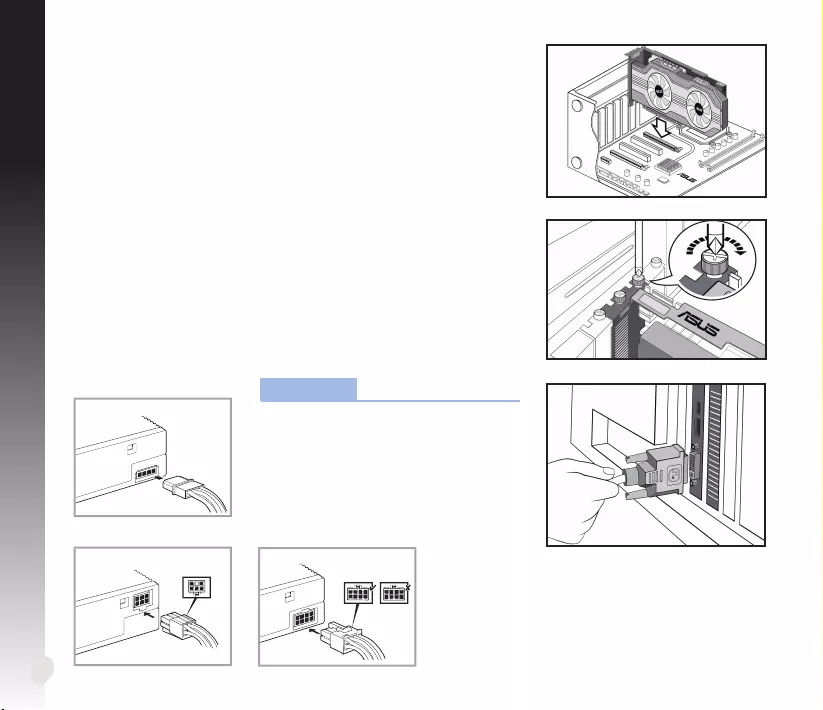
30
Ha a grakus kártya egy külső hálózati
csatlakozóval van ellátva, csatlakoztassa
a megfelelő hálózati csatlakozót a
rendszer tápellátásából a grakus kártya
külső csatlakozójába.
Megjegyzés
A. A kártya telepítése
1. Kapcsolja ki a számítógépet, és húzza ki a hálózati
kábeleket.
2. Távolítsa el a készülékház fedelét, és keresse meg az PCI
Express kártya nyílását.
3. Távolítsa el a megfelelő nyílás bővítőnyílásának fedelét a
grakus kártyához.
4. Helyezze be a kártyát a nyílásba oly módon, hogy a kártya
szorosan illeszkedjen.
5. Rögzítse a kártyát a nyílásban egy csavarhúzó segítségével.
6. Helyezze vissza a készülékház fedelét, és csatlakoztassa a
monitorkábelt.
7. Csatlakoztassa ismét a hálózati kábeleket.
Magyar
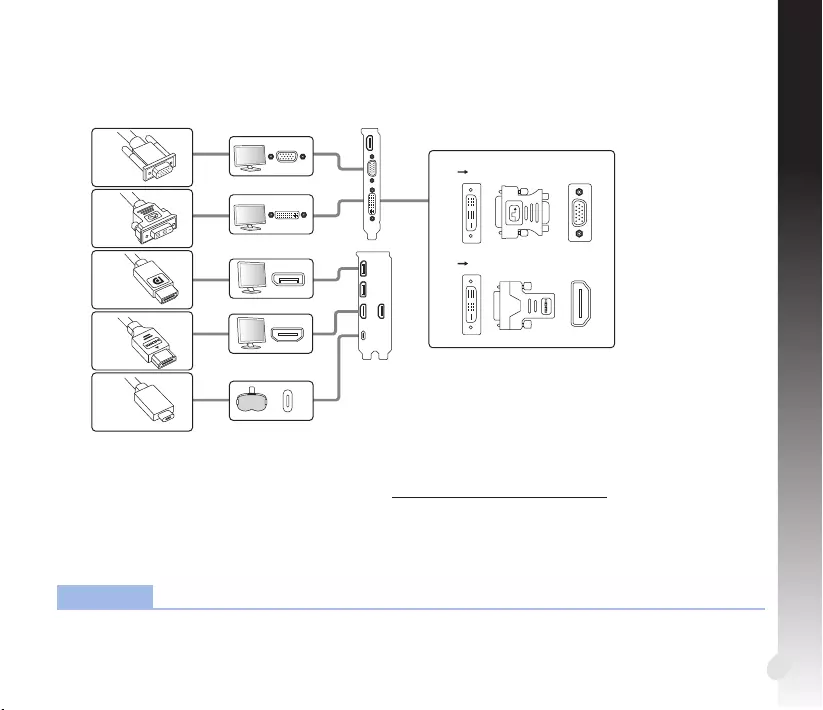
31
Magyar
• Részletes utasításokért tekintse meg a grakus kártyához kapott útmutatót.
• A grakus kártyákat bemutató fényképek kizárólag szemléltetési célokat szolgálnak, és elképzelhető,
hogy az Ön által megvásárolt típussal nem egyeznek.
C. A meghajtó telepítése
1. Látogasson el az ASUS támogatási oldalra a https://www.asus.com/support/ címen.
2. Kattintson a Grakus kártyák ponton, majd válassza ki a termék sorozatát és a termék modellét.
3. Kattintson az Illesztőprogramok és segédprogramok ponton, válassza ki az operációs rendszert
és telepítse az utolsó illesztőprogramot.
B. Megjelenítő eszközök csatlakoztatása
Csatlakoztassa a monitor jelkábelét a grakus kártyához tartozó portba. Lásd: VGA szabványos
csatlakozók és a kapcsolódó portok lent.
Megjegyzés
VR
DVI D-Sub
D-Sub
DVI
Display Port
HDMI
Type-C
DVI HDMI
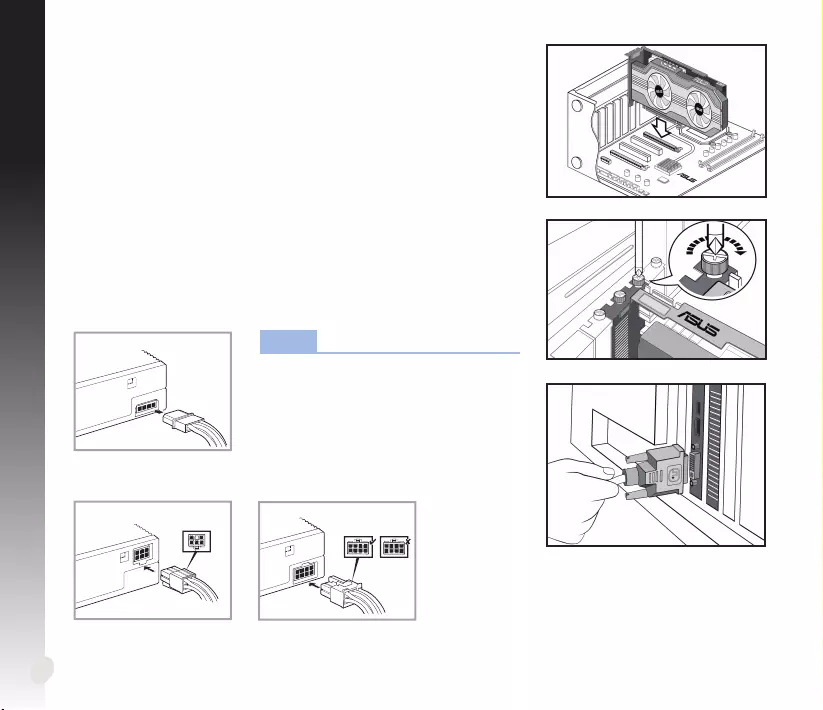
32
Dacă placa dvs. gracă dispune de un
conector auxiliar pentru alimentare,
conectaţi şa corespunzătoare din
sistemul de alimentare la conectorul
auxiliar pentru alimentare al plăcii
grace.
Notă
A. Instalarea cardului
1. Închideţi calculatorul şi deconectaţi cablurile de alimentare.
2. Scoateţi carcasa saşiului şi localizaţi fanta PCI Express.
3. Scoateţi carcasa fantei de extindere pentru fanta
corespunzătoare plăcii dvs. grace.
4. Introduceţi cardul în fantă până când acesta se xează.
5. Fixaţi cardul în fantă cu un şurub.
6. Aşezaţi carcasa saşiului la loc şi conectaţi cablul monitorului.
7. Reconectaţi toate cablurile de alimentare.
Română
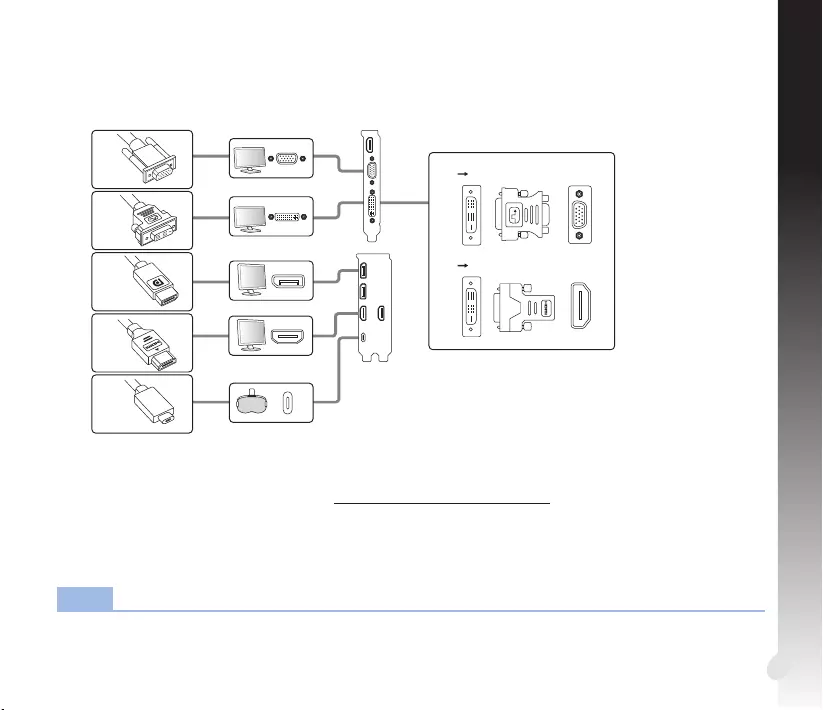
33
Română
• Pentru instrucţiuni detaliate, consultaţi manualul plăcii grace.
• Imaginile pentru placa gracă prezentate în acest manual au rol informativ; este posibil să nu e imagini
ale modelului pe care l-aţi achiziţionat.
Notă
C. Instalarea driverului
1. Vizitați site-ul de asistență ASUS la: https://www.asus.com/support/.
2. Faceți clic pe Graphics Cards (Plăci grace), apoi selectați seria și modelul produsului.
3. Faceți clic pe Driver & Utility (Driver și utilitar), alegeți sistemul de operare, apoi descărcați și
instalați cel mai recent driver.
B. Conectarea dispozitivelor de aşare
Conectaţi cablul de semnal al monitorului la portul corespunzător al plăcii grace. Consultaţi
secţiunea următoare pentru conectorii VGA standard şi porturile corespunzătoare.
VR
DVI D-Sub
D-Sub
DVI
Display Port
HDMI
Type-C
DVI HDMI
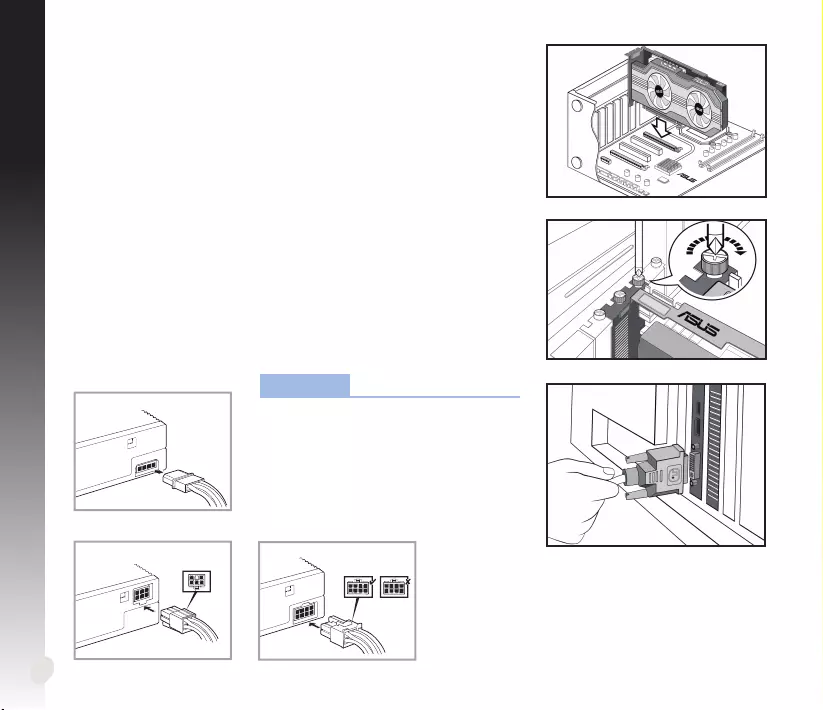
34
Ελληνικά
Αν η κάρτα γραφικών σας διαθέτει έναν
βοηθητικό ακροδέκτη τροφοδοσίας,
συνδέστε το κατάλληλο φις
τροφοδοσίας από την τροφοδοσία του
συστήματος στο βοηθητικό ακροδέκτη
τροφοδοσίας της κάρτας γραφικών.
Σημείωση
A. Εγκατάσταση κάρτας
1. Απενεργοποιήστε τον υπολογιστή σας και αποσυνδέστε τα
καλώδια τροφοδοσίας.
2. Αφαιρέστε το κάλυμμα του πλαισίου και εντοπίστε την
υποδοχή PCI Express.
3. Αφαιρέστε το κάλυμμα της υποδοχής επέκτασης της
κατάλληλης υποδοχής για την κάρτα γραφικών σας.
4. Εισάγετε την κάρτα στην υποδοχή μέχρι να εφαρμόσει καλά
στη θέση της.
5. Ασφαλίστε την κάρτα στην υποδοχή με μια βίδα.
6. Επανατοποθετήστε το κάλυμμα του πλαισίου και συνδέστε το
καλώδιο της οθόνης.
7. Συνδέστε ξανά όλα τα καλώδια τροφοδοσίας.
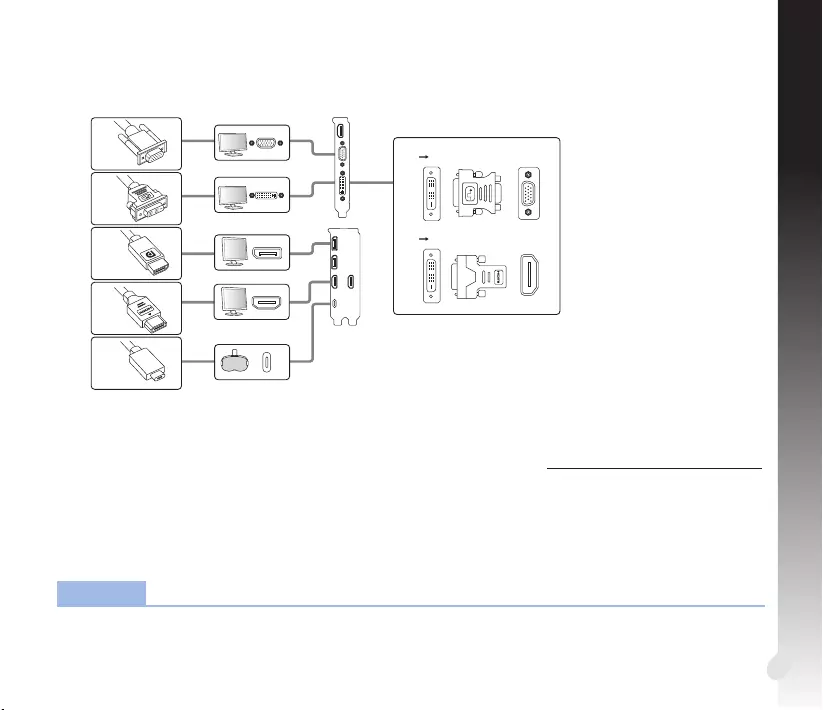
35
Γ. Εγκατάσταση προγραμμάτων οδήγησης
1. Επισκεφθείτε την ιστοσελίδα υποστήριξης της ASUS στη διεύθυνση: https://www.asus.com/support/.
2. Κάντε κλικ στην επιλογή Graphics Cards (Κάρτες γραφικών) και, στη συνέχεια, επιλέξτε τη σειρά και
το μοντέλο του προϊόντος σας.
3. Κάντε κλικ στην επιλογή Driver & Utility (Πρόγραμμα οδήγησης και Βοηθητικό πρόγραμμα) και στη
συνέχεια πραγματοποιήστε λήψη και εγκατάσταση του πλέον πρόσφατου προγράμματος οδήγησης.
• Ανατρέξτεστηντεκμηρίωσητηςκάρταςγραφικώνγιαλεπτομερείςοδηγίες.
• Οιφωτογραφίεςτηςκάρταςγραφικώνσεαυτήντηντεκμηρίωσηπροορίζονταιμόνογιααναφορά,ενδέχεται
να μην αντιστοιχούν στο ίδιο μοντέλο με αυτό που έχετε αγοράσει.
VR
DVI D-Sub
D-Sub
DVI
Display Port
HDMI
Type-C
DVI HDMI
Ελληνικά
B. Σύνδεση οθόνης
Συνδέστε το καλώδιο σήματος της οθόνης στην αντίστοιχη θύρα στην κάρτα γραφικών. Ανατρέξτε
παρακάτωγιατουςακροδέκτεςπροτύπουVGAκαιτιςαντίστοιχεςθύρεςτους.
Σημείωση
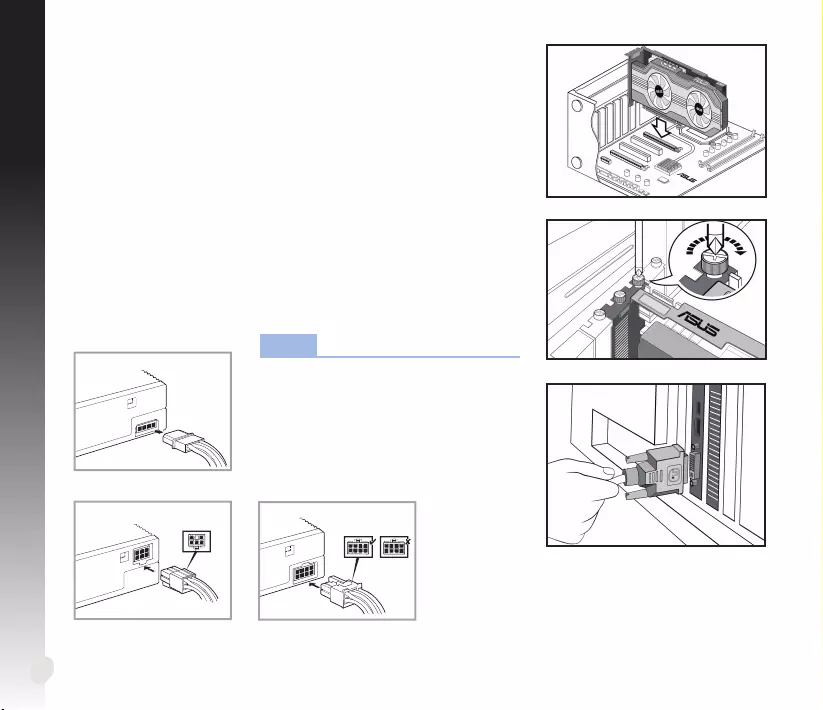
36
Português
Se a sua placa gráca tem um conector
eléctrico auxiliar, ligue a cha eléctrica
adequada, a partir da alimentação
eléctrica do sistema ao conector
eléctrico auxiliar da placa gráca.
Nota
A. Instalação da Placa
1. Desligue o seu computador e os cabos eléctricos.
2. Retire a tampa do chassis e localize o a ranhura PCI Express.
3. Retire a cobertura da ranhura de expansão da ranhura
adequada à sua placa gráca.
4. Introduza o cartão na ranhura até que esteja bem xo.
5. Fixe a placa à ranhura com um parafuso.
6. Substitua a cobertura do chassis e ligue o cabo do monitor.
7. Ligue novamente todos os cabos eléctricos.
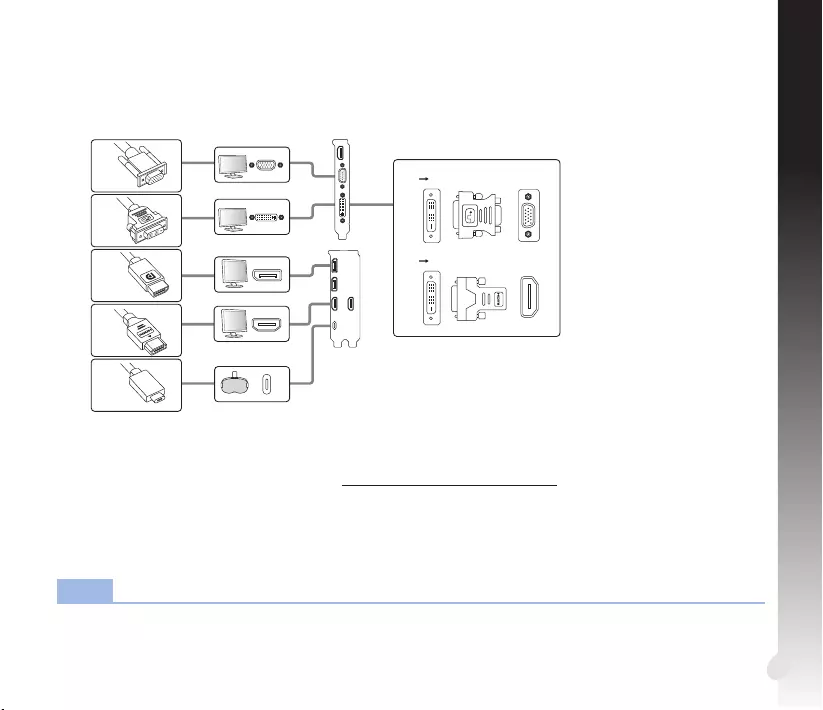
37
Português
B. Ligar dispositivos ópticos
Ligue o cabo de sinal do monitor à porta correspondente na placa gráca. Para mais detalhes sobre os
conectoresVGAstandardeassuasportascorrespondentes,vejaabaixo.
C. Instalação do Controlador
1. VisiteositedesuportedaASUSem:https://www.asus.com/support/.
2. Clique em Placas grácas e, em seguida, selecione a série e o modelo do seu produto.
3. Clique em Controlador e utilitário, escolha o sistema operativo e, em seguida, transra e instale o
controlador mais recente.
• Parainstruçõesmaisdetalhadas,consulteomanualdaplacagráca.
• Asimagensdaplacagrácapresentesnestedocumentoservemapenascomoreferênciaepodemnãoserdo
mesmo modelo da que comprou.
Nota
VR
DVI D-Sub
D-Sub
DVI
Display Port
HDMI
Type-C
DVI HDMI
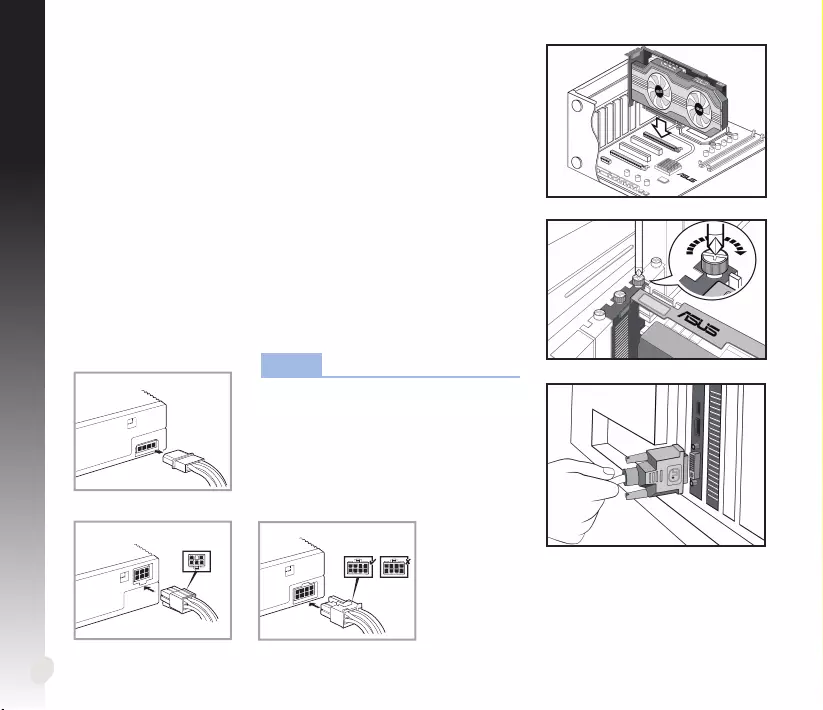
38
Polski
Jeśli karta graczna ma dodatkowe
złącze zasilania, podłącz do niego
odpowiednią wtykę zasilania z zasilacza
systemowego.
A. Instalacja karty
1. Wyłącz zasilanie komputera i odłącz kable zasilające.
2. Zdejmij pokrywę obudowy i odszukaj gniazdo PCI Express.
3. Zdejmij pokrywę odpowiedniego gniazda rozszerzenia dla
posiadanej karty gracznej.
4. Włóż kartę do gniazda, aż do jej pewnego osadzenia.
5. Zamocuj kartę w gnieździe śrubą.
6. Załóż ponownie pokrywę obudowy i podłącz kabel
monitora.
7. Podłącz ponownie wszystkie kable zasilające.
Uwaga
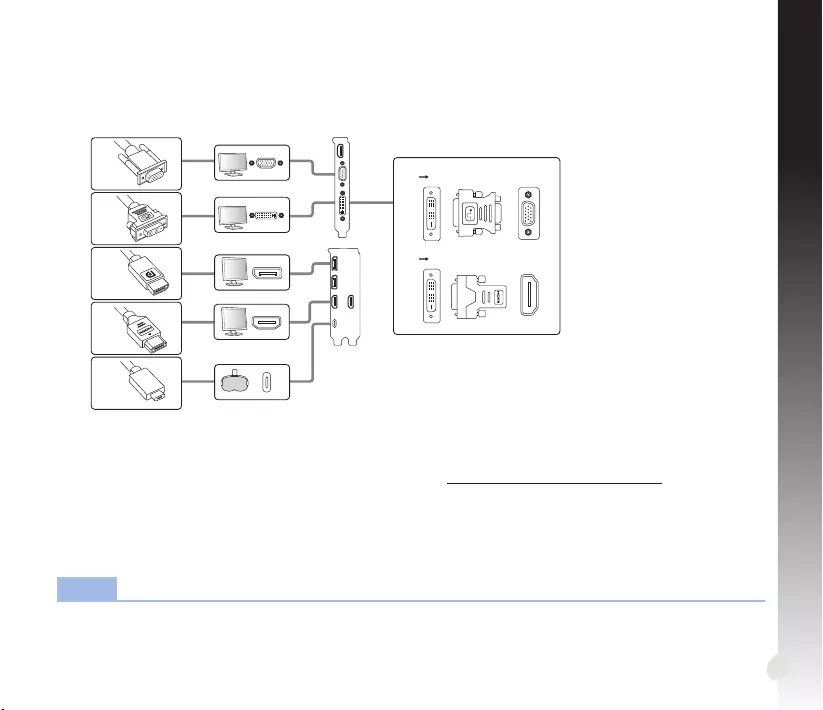
39
Polski
• Wceluuzyskaniaszczegółowychinstrukcji,sprawdźpodręcznikkartygracznej.
• Znajdującesięwtymdokumenciezdjęciakartygracznej,służąwyłączniejakoodniesienie,mogąone
nie być zgodne z zakupionym modelem.
Uwaga
C. Instalacja sterownika
1. Przejdź do witryny pomocy technicznej rmy ASUS: https://www.asus.com/support/.
2. Kliknij pozycję Graphics Cards (Karty graczne), a następnie wybierz serię produktu i model.
3. Kliknij pozycję Driver & Utility (Sterowniki i programy narzędziowe), wybierz system
operacyjny, a następnie pobierz i zainstaluj najnowszy sterownik.
B. Podłączenie urządzeń wyświetlania
Podłącz kabel sygnałowy monitora do odpowiedniego portu karty gracznej. Sprawdź poniżej
standardowezłączaVGAiodpowiadająceimporty.
VR
DVI D-Sub
D-Sub
DVI
Display Port
HDMI
Type-C
DVI HDMI
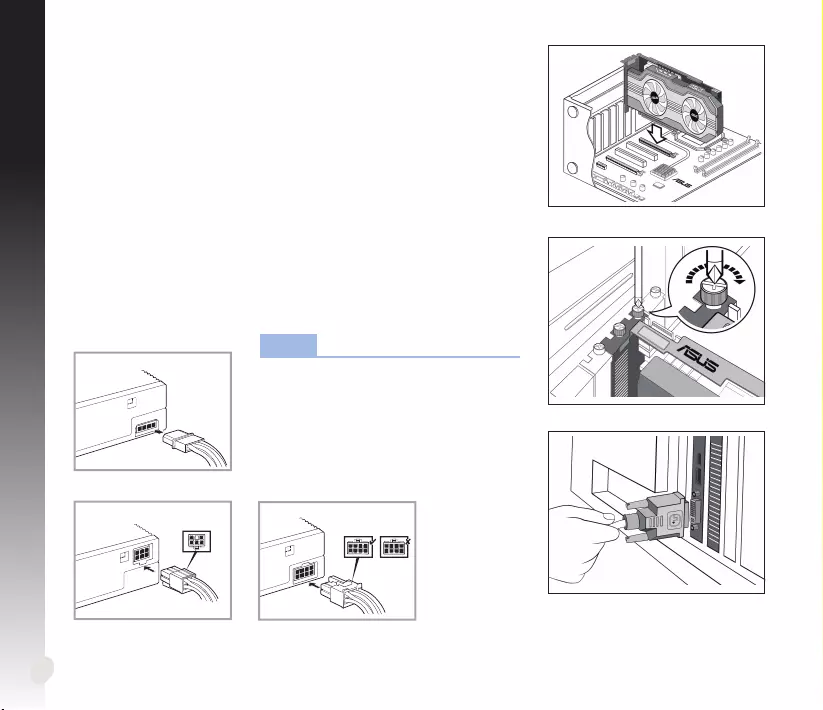
40
A. Kartı takma
1. Bilgisayarınızı kapatın ve elektrik kablolarını çıkarın.
2. Kasanın kapağını çıkarın ve PCI Express yuvasını bulun.
3. Grak kartınız için ilgili yuvanın genişletme yuvası kapağını
çıkarın.
4. Kartı yerine oturana kadar yuvaya takın.
5. Kartı bir vidayla yuvaya sabitleyin.
6. Kasanın kapağını yerine takın ve monitör kablosunu
bağlayın.
7. Tüm elektrik kablolarını yeniden bağlayın.
Türkçe
Grak kartında ikinci bir güç konektörü
varsa, sistem güç kaynağından gelen
ilgili elektrik şini grak kartının ikinci
güç konektörüne bağlayın.
Not
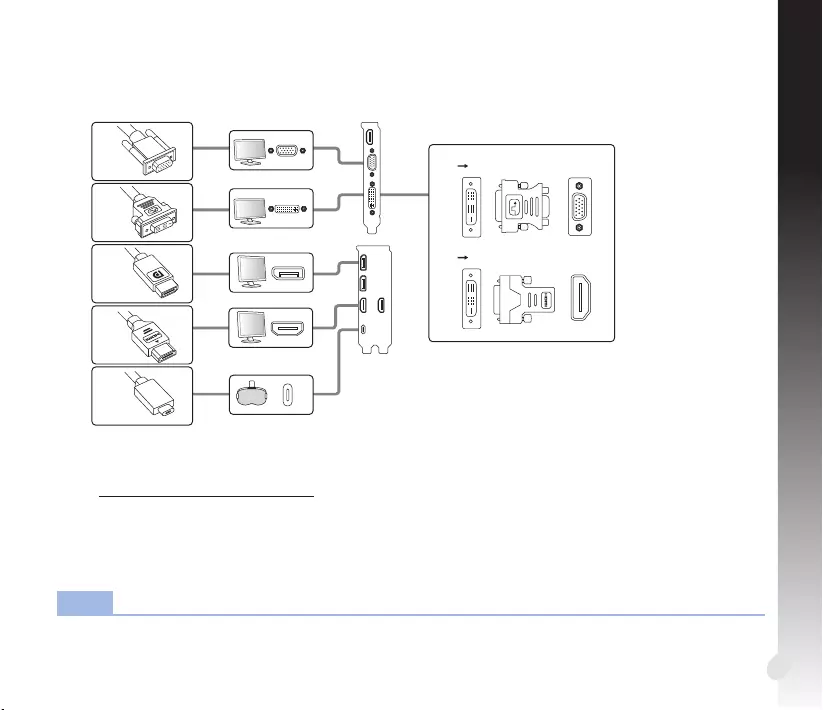
41
B. Ekran aygıtlarını bağlama
Monitörün sinyal kablosunu grak kartındaki ilgili bağlantı noktasına bağlayın. VGA standart konektörleri
ve ilgili bağlantı noktaları için aşağıya bakınız.
C. Sürücü yükleme
1. https://www.asus.com/support/ adresinden ASUS destek web sitesini ziyaret edin.
2. Ekran Kartları’na tıklayın, ardından ürün serinizi ve ürün modelinizi seçin.
3. Sürücü ve Yardımcı Programlar’a tıklayın, işletim sisteminizi seçin, ardından en son sürücüyü indirin
ve yükleyin.
Türkçe
VR
DVI D-Sub
D-Sub
DVI
Display Port
HDMI
Type-C
DVI HDMI
• Ayrıntılı talimatlar için grak kartı kılavuzuna bakın.
• Bu dokümandaki grak kartı fotoğraar yalnızca bilgi içindir, satın aldığınız modelle aynı model
olmayabilir.
Not
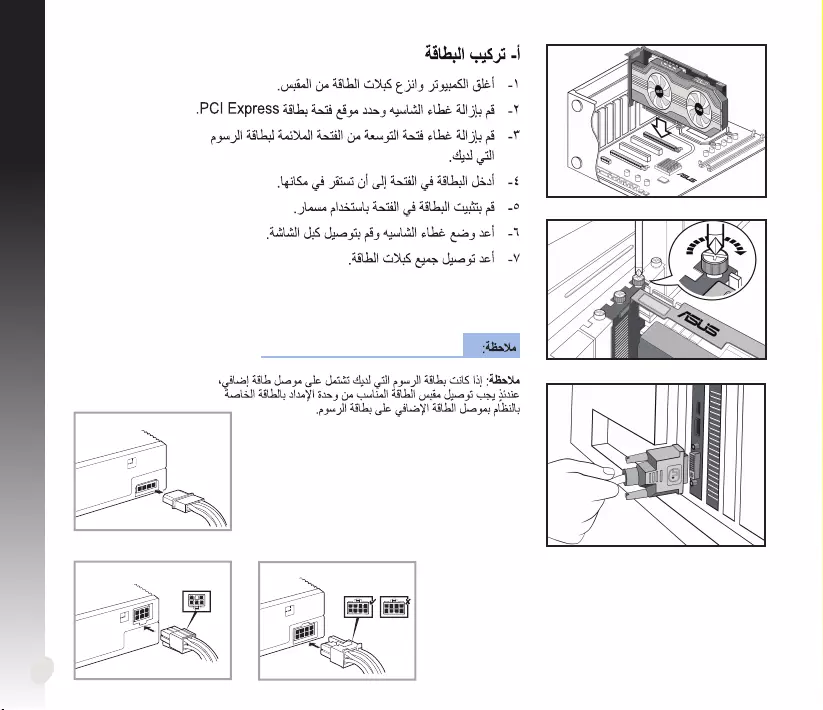
42
1
./https://www.asus.com/supportASUS
Graphics Cards
Driver & Utility
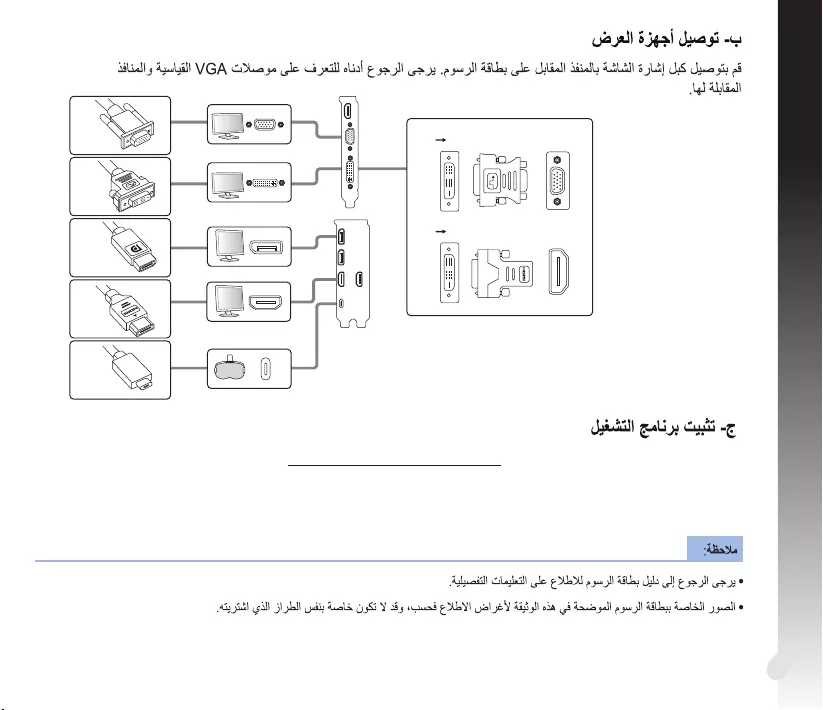
43
•
VR
DVI D-Sub
D-Sub
DVI
Display Port
HDMI
Type-C
DVI HDMI
./https://www.asus.com/supportASUS
Graphics Cards
Driver & Utility

44
Bahasa Indonesia
Jika kartu gras dilengkapi soket daya
tambahan, sambungkan konektor daya
yang sesuai dari catu daya sistem ke
soket daya tambahan pada kartu gras
tersebut.
Catatan
A. Pemasangan kartu
1. Matikan komputer, kemudian lepaskan kabel daya.
2. Lepaskan penutup chassis, kemudian cari slot PCI Express.
3. Lepaskan penutup slot ekspansi pada slot yang sesuai
untuk kartu gras.
4. Masukkan kartu hingga terpasang dengan benar pada
tempatnya.
5. Kencangkan kartu pada slot dengan sekrup.
6. Pasang kembali penutup chassis, kemudian sambungkan
kabel monitor.
7. Sambungkan kembali semua kabel daya.
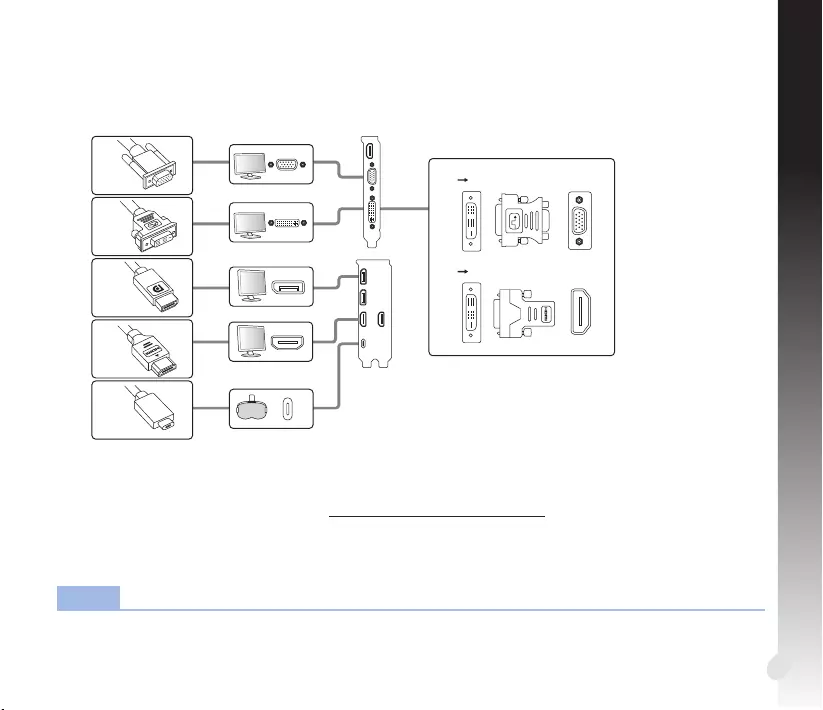
45
Bahasa Indonesia
B. Menyambungkan perangkat layar
1. Sambungkan kabel sinyal monitor ke port yang sesuai pada kartu gras. Lihat di bawah ini untuk
soket standar VGA dan port yang sesuai
C. Penginstalan driver
1. Kunjungi situs dukungan ASUS di: https://www.asus.com/support/.
2. Klik Kartu Gras, lalu pilih seri produk dan model produk Anda.
3. Klik Driver & Utilitas, pilih sistem operasi, lalu download dan pasang driver terkini.
• Untuk petunjuk rinci, lihat panduan pengguna kartu gras.
• Kartu gras pada foto dalam dokumen ini hanya untuk referensi dan modelnya mungkin tidak sama seperti
yang Anda beli.
Catatan
VR
DVI D-Sub
D-Sub
DVI
Display Port
HDMI
Type-C
DVI HDMI
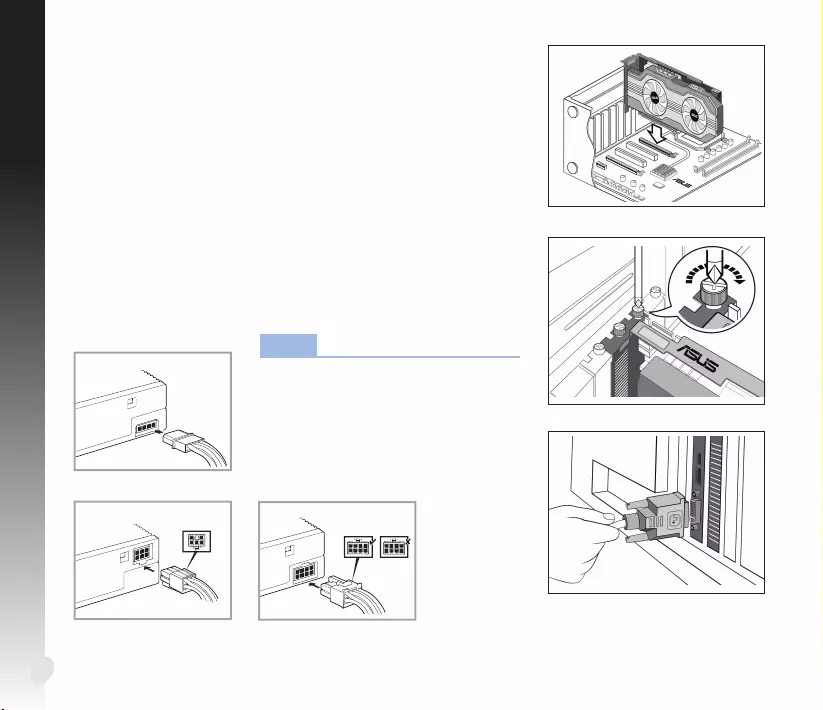
46
한국어
그래픽 카드가 추가 전원 커넥터를
포함하고 있을 경우 시스템의 전원
공급 장치에서 올바른 전원 플러그를
선택하여, 그래픽 카드의 추가 전원
커넥터에 연결해 주십시오.
참고
A. 카드 설치
1. 컴퓨터의 전원을 끄고, 전원 케이블의 연결을 해제해
주십시오.
2. 케이스 커버를 분리하고, PCI Express 슬롯이 보이도록 해
주십시오.
3. 그래픽 카드를 설치 가능한 확장 슬롯의 커버를 제거해
주십시오.
4. 슬롯에 카드를 연결해 주십시오.
5. 나사를 이용해 카드를 슬롯에 고정시켜 주십시오.
6. 케이스의 커버를 닫고, 모니터 케이블을 연결해 주십시오.
7. 모든 전원 케이블을 다시 연결해 주십시오.
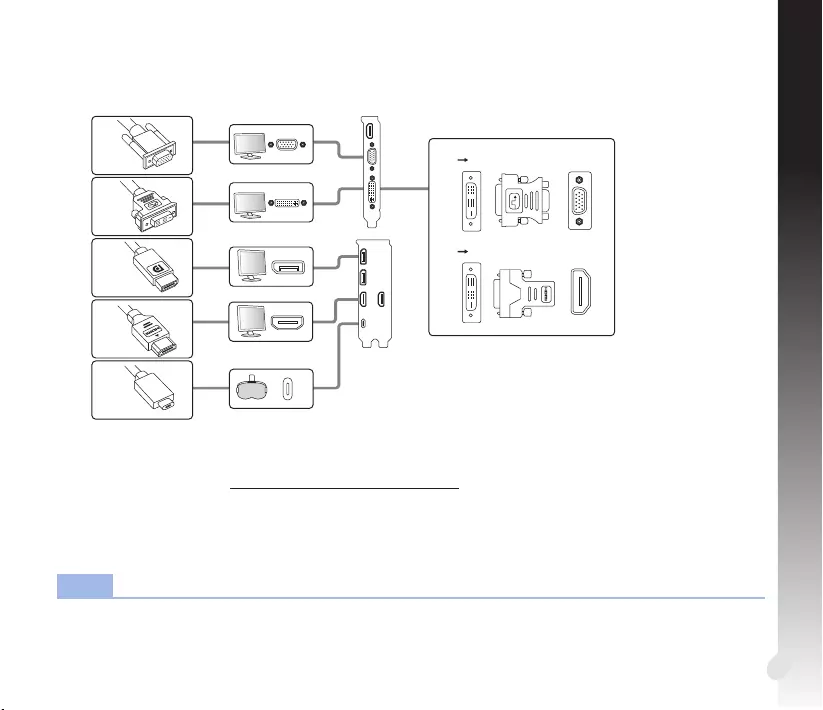
47
한국어
B. 디스플레이 장치 연결하기
1. 모니터의 신호 케이블을 그래픽 카드의 해당 포트에 연결해 주십시오. VGA 표준 커넥터와 이에
해당하는 포트의 모습은 아래 그림을 참고해 주십시오.
C. 드라이버 설치
1. ASUS 지원 사이트https://www.asus.com/support/를 방문하십시오.
2. Graphics Cards(그래픽 카드)를 클릭한 후 귀하의 제품 시리즈 및 제품 모델을 선택하십시오.
3. Driver & Utility(드라이버 및 유틸리티)를 클릭하고 운영 체제를 선택한 한 후 최신 드라이버를
다운로드하여 설치하십시오.
• 보다 자세한 설명은 그래픽 카드에 포함된 사용자 설명서를 참고해 주십시오.
• 본 설명서에 표시된 그래픽 카드의 그림은 사용자의 이해를 돕기 위한 목적으로 사용되었으며, 사용자
께서 구입한 제품의 실제 모습과는 다소 차이가 있을 수 있습니다.
• 이기기는 가정용 기기입니다.
참고
VR
DVI D-Sub
D-Sub
DVI
Display Port
HDMI
Type-C
DVI HDMI
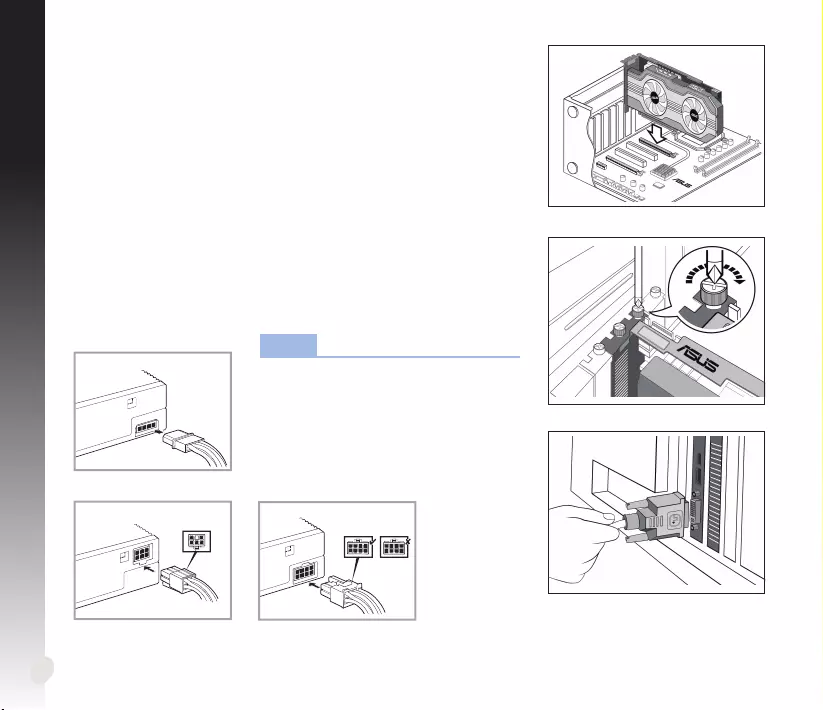
48
Slovenščina
Če je vaša gračna kartica opremljena
s pomožnim napajalnim priključkom,
priključite ustrezen napajalni priključek
iz napajalnika sistema na pomožni
napajalni priključek gračne kartice.
Opomba
A. Namestitev kartice
1. Izklopite računalnik in izklopite napajalne kable.
2. Odstranite pokrov ohišja in poiščite režo za kartico PCI Express.
3. Odstranite pokrov razširitvene reže na primerni reži za gračno
kartico.
4. Vstavite kartico v režo tako, da se zaskoči na mestu.
5. Pritrdite kartico v režo z vijakom.
6. Znova namestite pokrov ohišja in priključite kabel monitorja.
7. Znova priključite vse napajalne kable.
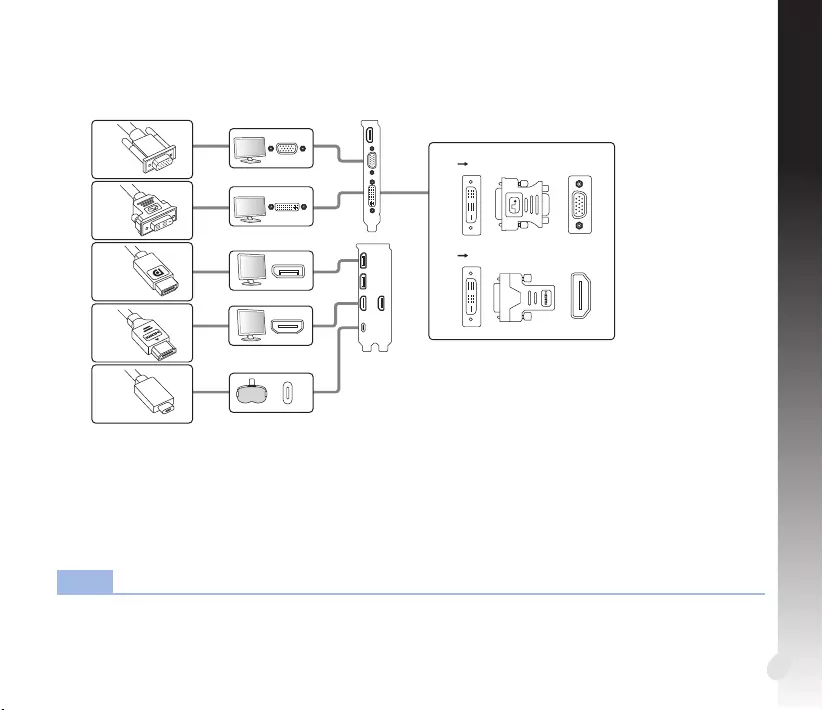
49
Slovenščina
B. Priključitev prikazovalnih naprav
Priključite signalni kabel na ustrezen priključek na gračni kartici. Oglejte si spodnje informacije o
konektorjih standarda VGA in njihovih ustreznih priključkih.
C. Namestitev gonilnika
1. Obiščite spletno mesto s podporo družbe ASUS na naslovu: https://www.asus.com/support/.
2. Kliknite Graphics Cards (Gračne kartice) ter izberite serijo in model izdelka.
3. Kliknite Driver & Utility (Gonilnik in pripomoček), izberite operacijski sistem ter prenesite in namestite
najnovejši gonilnik.
• Podrobnanavodilanajdetevpriročnikuzagračnokartico.
• Fotograjegračnekarticevtemdokumentusozgoljinformativneinmordanisoistegamodelakottisti,kiste
ga kupili.
Opomba
VR
DVI D-Sub
D-Sub
DVI
Display Port
HDMI
Type-C
DVI HDMI
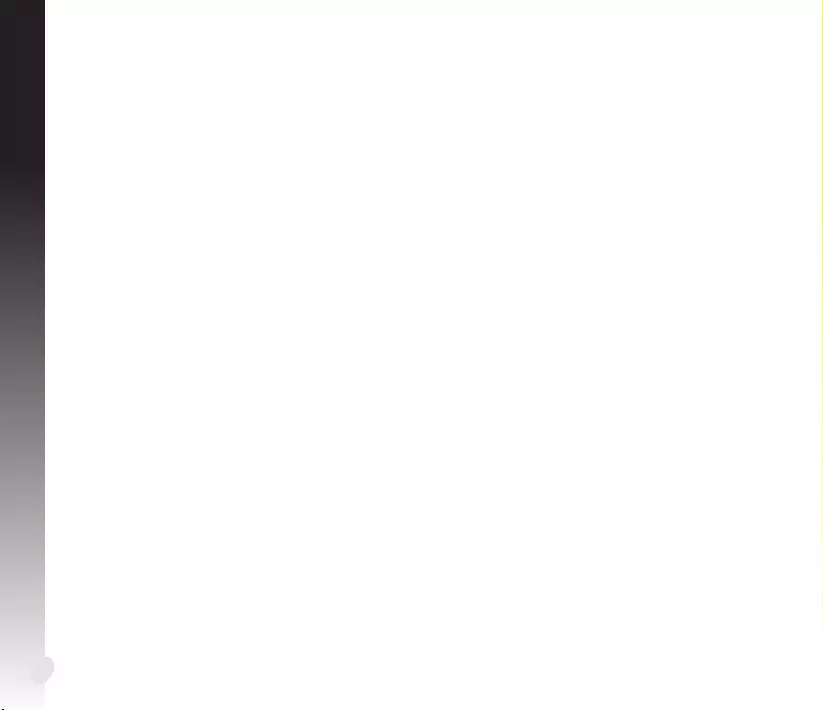
50
Safety information
Electrical safety
• Whenaddingorremovingdevicestoorfromthesystem,ensurethatthepowercablesforthe
devicesareunpluggedbeforethesignalcablesareconnected.Ifpossible,disconnectallpower
cablesfromtheexistingsystembeforeyouaddadevice.
• Makesurethatyourpowersupplyissettothecorrectvoltageinyourarea.Ifyouarenotsureabout
thevoltageoftheelectricaloutletyouareusing,contactyourlocalpowercompany.
• Ifthepowersupplyisbroken,donottrytoxitbyyourself.Contactaqualiedservicetechnician
oryourretailer.
Operation safety
• Beforeinstallingdevicesonyourmotherboard,carefullyreadallthemanualsthatcamewiththe
package.
• Beforeusingtheproduct,makesureallcablesarecorrectlyconnectedandthepowercablesare
notdamaged.Ifyoudetectanydamage,contactyourdealerimmediately.
• Toavoidshortcircuits,keeppaperclips,screws,andstaplesawayfromconnectors,slots,sockets
andcircuitry.
• Avoiddust,humidity,andextremetemperature.Donotplacetheproductinanyareawhereitmay
beexposedtomoisture.
• Placetheproductonastablesurface.
• Ifyouencountertechnicalproblemswiththeproduct,contactaqualiedservicetechnicianoryour
retailer.
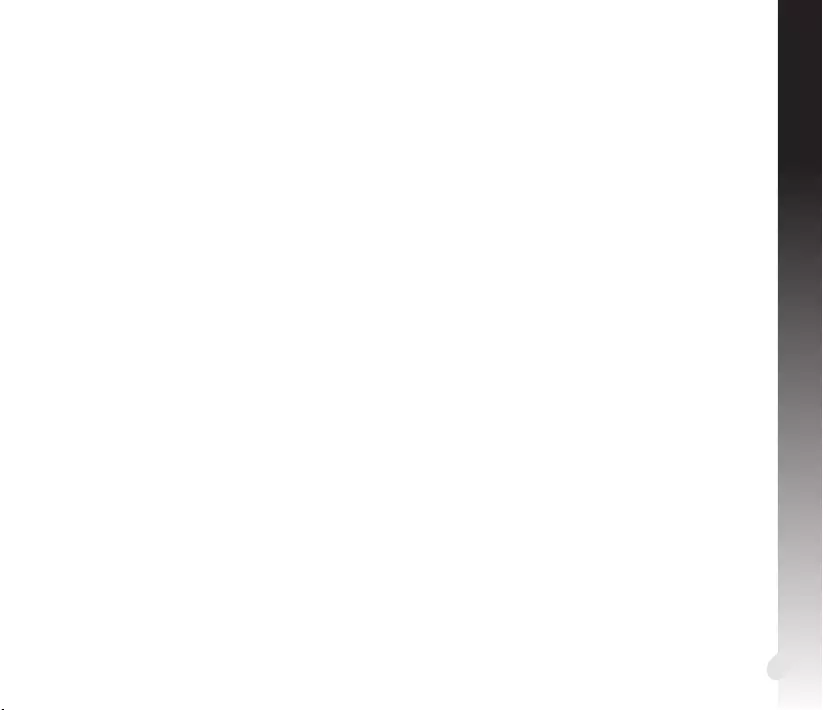
51
Informations sur la sécurité
Sécurité électrique
• Lorsquevousajoutezouretirezdespériphériques,assurez-vousquelescâblesd’alimentationde
cespériphériquessontbiendébranchésavantdeconnecterlescâblesdessignaux.Sipossible,
déconnecteztouslescâblesd’alimentationdusystèmeavantd’ajouterunélément.
• Assurez-vousquelatensiondevotrealimentationestrégléesurunevaleurquicorrespondeàcelle
devotrezonegéographique.Sivousn’êtespassûrdelatensiondesprisesélectriquesquevousallez
utiliser,contactezlasociétéd’électricitédulieuoùvousvoustrouvez.
• Sil’alimentationnefonctionneplus,n’essayezpasdelaréparervous-même.Contactezunservice
techniquecompétentouvotrerevendeur.
Pour un fonctionnement en toute sécurité
• Avantd’installerlacartemèreetdeconnecterdespériphériques,lisezattentivementtousles
manuelslivrésavecvotrepack.
• Avantd’utiliserleproduit,assurez-vousquetouslescâblessontconnectéscorrectementetque
lescâblesd’alimentationnesontpasdéfectueux.Sivousdétectezunproblème,contactezvotre
revendeurimmédiatement.
• Pouréviterlescourts-circuits,éloignezlestrombones,lesvis,etlesagrafesdesconnecteurs,des
slots,dessocketsetdescircuitsimprimés.
• Evitezlapoussière,l’humidité,etlestempératuresextrêmes.Neplacezpasleproduitdansun
endroitoùilpourraitêtremouillé.
• Placezleproduitsurunesurfacestable.
• Sivousrencontrezdesproblèmestechniquesavecceproduit,contactezunservicetechnique
qualiéouvotrerevendeur.
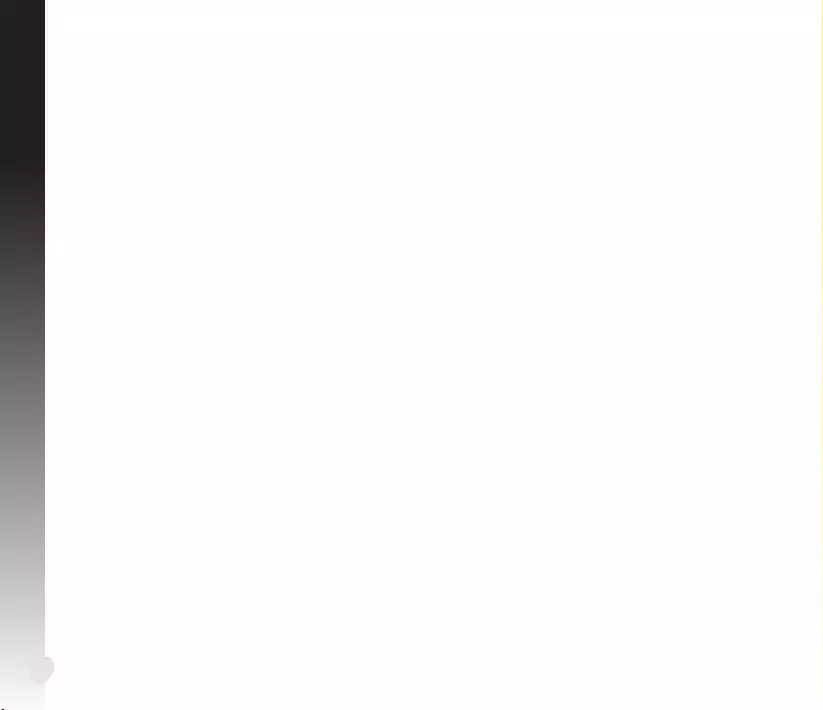
52
Sicherheitsinformationen
Elektrische Sicherheit
• BeimAnschließenoderTrennenvonGerätenandasodervomSystemmüssendieNetzleitungen
derGeräteausgestecktsein,bevordieSignalkabelangeschlossenwerden.ZiehenSieggf.alle
NetzleitungenvomaufgebautenSystem,bevorSieeinGerätanschließen.
• PrüfenSie,obdieStromversorgungaufdieSpannungIhrerRegionrichtigeingestelltist.SindSie
sichüberdieSpannungdervonIhnenbenutztenSteckdosenichtsicher,erkundigenSiesichbei
IhremEnergieversorgungsunternehmenvorOrt.
• IstdieStromversorgungdefekt,versuchenSienicht,siezureparieren.WendenSiesichanden
qualiziertenKundendienstoderIhreVerkaufsstelle.
Betriebssicherheit
• VorInstallationeinesGerätesaufdemMotherboardmüssenSieallemitgeliefertenHandbücher
lesen.
• VorInbetriebnahmedesProduktsmüssenalleKabelrichtigangeschlossenseinunddie
Netzleitungendürfennichtbeschädigtsein.BemerkenSieeineBeschädigung,kontaktierenSie
sofortIhrenHändler.
• HaltenSiezurVermeidungvonKurzschlüsselBüroklammern,SchraubenundHeftklammernvon
Anschlüssen,Steckplätzen,SockelnundSchaltkreisenfern.
• UmKurzschlüssezuvermeiden,haltenSieBüroklammern,SchraubenundHeftklammernfernvon
Anschlüssen,Steckplätzen,SockelnundStromkreisen.
• StellenSiedasProduktaufeinestabileFläche.
• SolltentechnischeProblememitdemProduktauftreten,kontaktierenSiedenqualizierten
KundendienstoderIhreVerkaufsstelle.
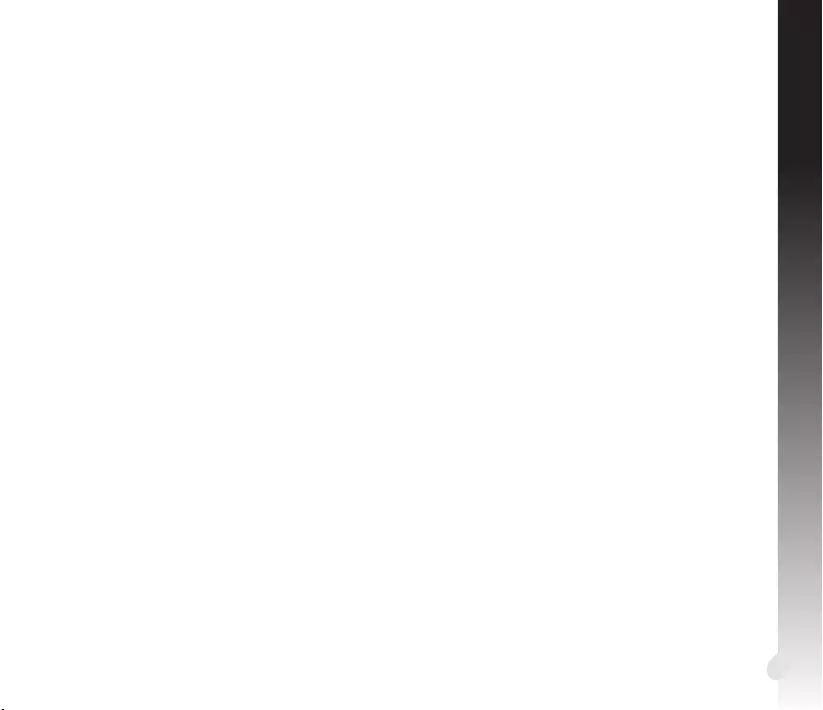
53
Informazioni in materia di Sicurezza
Sicurezza Elettrica
• Durantel’aggiuntaolarimozionediperiferichedalsistema,assicurarsicheicavidialimentazione
deidispositivisianoscollegati,primadieettuarelaconnessionedeicavisegnale.Sepossibile,prima
dell’aggiuntadiunaperiferica,disinseriretuttiicavidialimentazionedalsistema.
• Assicurarsichel’alimentazionesiaimpostatasullatensionecorretta,utilizzatanellapropriazona.In
casodiincertezzasullatensionedellapresaelettrica,rivolgersiall’entefornitoredienergiaelettrica
inloco.
• Incasodiguasto al cavodi alimentazione,nontentarediripararlodasè.Contattareuntecnico
qualicatooilpropriorivenditore.
Sicurezza Operativa
• Primadiinstallareperiferichesulla schedamadre,leggereconattenzioneilmanualefornitonella
confezione.
• Primadiutilizzareilprodotto,assicurarsichetuttiicavisianocollegaticorrettamenteecheicavidi
alimentazionenonsianodanneggiati.Incasocontrario,contattareimmediatamenteilrivenditore.
• Perevitarecortocircuiti,teneregraette,vitiechiodilontanidaconnettori,slot,preseecircuiti.
• Evitarepolvere,umiditàetemperatureestreme.Nonriporreilprodottoinareedovepotrebbevenire
acontattoconacqua.
• Collocareilprodottosuunasuperciestabile.
• Incasodiproblemitecniciconilprodotto,contattarepersonaletecnicoqualicatooilrivenditore.
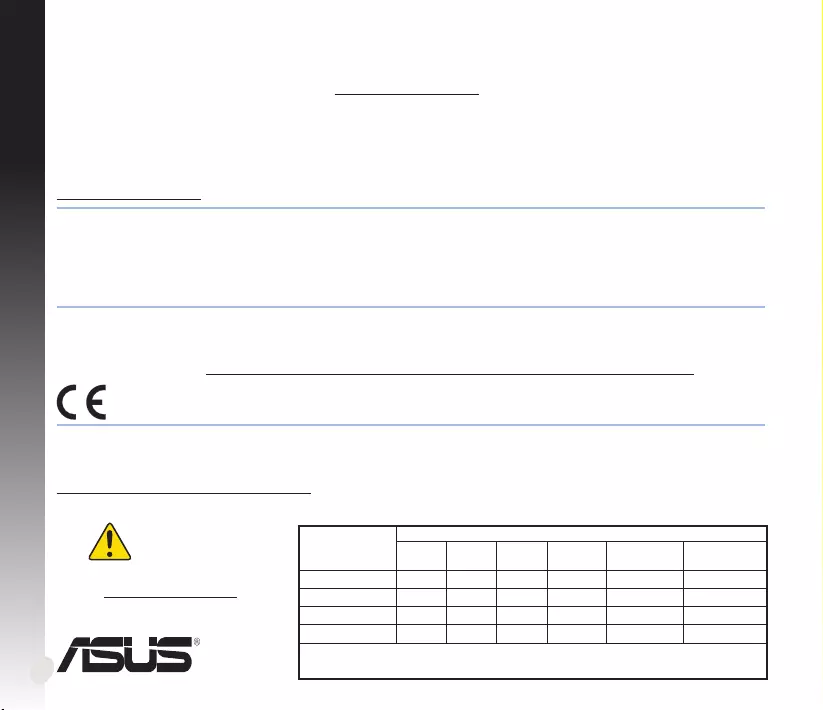
54
Australia statement notice
From1January2012updatedwarrantiesapplytoallASUSproducts,consistentwiththeAustralianConsumerLaw.For
thelatestproductwarrantydetailspleasevisithttp://support.asus.com.Ourgoodscomewithguaranteesthatcannot
beexcludedundertheAustralianConsumerLaw.Youareentitledtoareplacementorrefundforamajorfailureand
compensationforanyotherreasonablyforeseeablelossordamage.Youarealsoentitledtohavethegoodsrepairedor
replacedifthegoodsfailtobeofacceptablequalityandthefailuredoesnotamounttoamajorfailure.
IfyourequireassistancepleasecallASUSCustomerService1300278788orvisitusat
http://support.asus.com
This product complies with the “India E-Waste (Management) Rules, 2016” and prohibits use of lead, mercury,
hexavalent chromium, polybrominated biphenyls (PBBs) and polybrominated diphenyl ethers (PBDEs) in
concentrations exceeding 0.1% by weight in homogenous materials and 0.01 % by weight in homogenous materials
for cadmium, except for the exemptions listed in Schedule II of the Rule.
NOTE: AsusTek Inc. hereby declares that this device is in compliance with the essential requirements and other relevant
provisions of CE Directives.PleaseseetheCEDeclarationofConformityformoredetails.PleasedownloadtheCE
reportsthroughthelink:http://www.asus.com/event/GraphicsCards/CEDeclarationforASUSGraphicsCards/
NOTE: Complying with the REACH (Registration, Evaluation, Authorisation, and Restriction of Chemicals) regulatory
framework, we published the chemical substances in our products at ASUS REACH website at
http://green.asus.com/english/REACH.htm
WARNING
CancerandReproductiveHarm-
www.P65Warnings.ca.gov
單元
限用物質及其化學符號
鉛
(Pb)
汞
(Hg)
鎘
(Cd)
六價鉻
(Cr+6)
多溴聯苯
(PBB)
多溴二苯醚
(PBDE)
印刷電路板
—
○ ○ ○ ○ ○
電子組件
—
○ ○ ○ ○ ○
散熱設備
—
○ ○ ○ ○ ○
其他及其配件
—
○ ○ ○ ○ ○
備考1.“○”係指該項限用物質之百分比含量未超出百分比含量基準值。
備考2.“
—
”係指該項限用物質為排除項目。
「產品之限用物質含有情況」之相關資訊,請參考下表:
CalforniaReproductive65
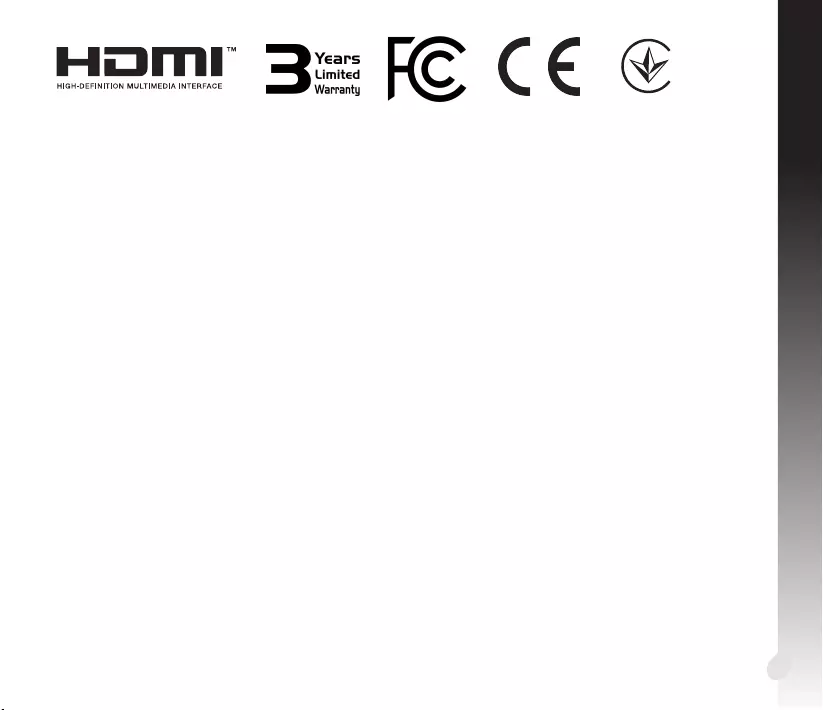
55
UA.TR.028